W systemie Comarch ERP XL nie ma osobnego modułu do prowadzenia kasy, ale wszystkie funkcje do prowadzenia kasy i rachunku bankowego są dostępne w module: Księgowość (są one też dostępne w module: Sprzedaż).
Z obu poziomów umożliwiono:
- prowadzenie raportów kasowych
- rejestrację wyciągów bankowych
- rejestrację i rozliczanie zaliczek pobranych przez pracowników
- rozliczenie zapłat i płatności zarejestrowanych w walucie systemowej
- rozliczenie zapłat i płatności zarejestrowanych w walutach obcych
- rozliczenie zapłat w walucie systemowej z płatnościami zarejestrowanymi w walutach obcych
- księgowanie raportów kasowych i wyciągów bankowych
- obsługę lokat (terminowych oraz Overnight, w walucie obcej i systemowej) [1]
-
-
Rejestry kasowe/bankowe
Rejestry kasowe/bankowe są narzędziami księgowymi stworzonymi w celu rejestracji operacji związanych z przepływem pieniężnym, czyli dokumentów kasowych lub bankowych. Rejestry kasowe/bankowe zakłada się osobno dla każdego stanowiska kasowego i rachunku bankowego.
Opis okna głównego
Lista rejestrów kasowych/bankowych jest wywoływana poprzez wybranie funkcji Rejestry kasowe/bankowe z menu: Kasa/Bank (lub z listy przy przycisku 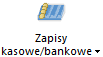 [Zapisy lub rejestry kasowe/bankowe] na pasku narzędzi). Zostanie wyświetlone okno: Rejestry kasowe i bankowe.
[Zapisy lub rejestry kasowe/bankowe] na pasku narzędzi). Zostanie wyświetlone okno: Rejestry kasowe i bankowe.
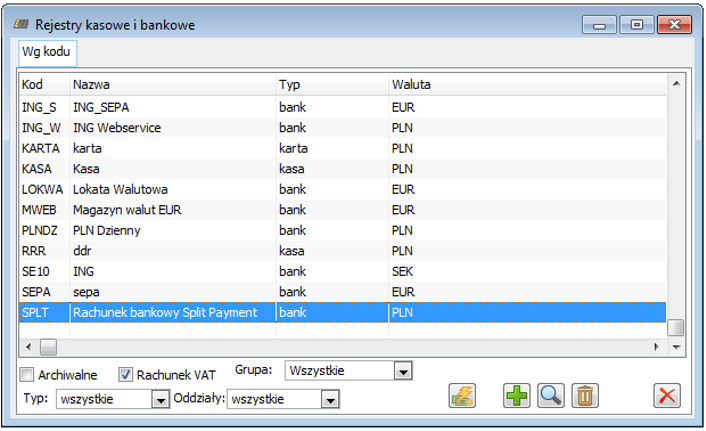
W otwartym oknie widoczna jest lista wszystkich rejestrów kasowych/bankowych. Każdy z nich opisany jest na liście przez kod i nazwę. Poza tym, na karcie każdego rejestru znajdują się wszystkie niezbędne informacje o rejestrze.
Możliwe jest zawężenie listy wyświetlanych rejestrów według ich typów, oraz w podziale na oddziałowe i nie oddziałowe. Dodatkowo listę można zawęzić według grupy.
Ponadto, dostępny jest parametr – Archiwalne. Po odznaczeniu tego parametru na liście rejestrów kasowych i bankowych widoczne będą tylko aktualne rejestry (nieoznaczone parametrem archiwalny).
Dodatkowo z poziomu listy dostępne są następujące opcje:
![]() [Pobierz saldo rachunku] – umożliwia odczytywanie bieżącego salda rachunku bankowego za pomocą usługi sieciowej
[Pobierz saldo rachunku] – umożliwia odczytywanie bieżącego salda rachunku bankowego za pomocą usługi sieciowej
![]() [Dodaj] – służy do dodawania nowego rejestru
[Dodaj] – służy do dodawania nowego rejestru
![]() [Zmień] – służy do edytowania zaznaczonego rejestru
[Zmień] – służy do edytowania zaznaczonego rejestru
![]() [Usuń] – służy do usuwania rejestru.
[Usuń] – służy do usuwania rejestru.
![]() [Zamknij okno] – służy zamknięciu aktywnego okna
[Zamknij okno] – służy zamknięciu aktywnego okna
Rejestr kasowy/bankowy
Rejestr kasowy/bankowy, zakładka: Ogólne
Na zakładce: Ogólne znajdują się pola i funkcje, których dostępność uzależniona jest od rodzaju rejestru. Poniżej znajduje się opis tych pól, które dostępne są dla wszystkich rodzajów rejestrów. Opis pozostałych pól znajduje się w podrozdziałach dotyczących poszczególnych rodzajów rejestrów.
Kod – skrócona nazwa rejestru.
Nazwa – nazwa stanowiska kasowego, rachunku bankowego.
Waluta – symbol waluty, w której wyrażane będą rejestrowane operacje (waluta systemowa lub jedna z walut obcych wprowadzonych do systemu).
Konto – konto księgowe rejestru wykorzystywane do księgowania wprowadzonych raportów kasowych i wyciągów bankowych, (jeżeli rejestr jest założony w walucie obcej, to jest to pozabilansowe konto walutowe, rozrachunkowe powiązane z właściwym kontem złotówkowym).
Rodzaj – możliwe jest zdefiniowanie rejestru jako: Kasa, Bank, Karta, Czek.
Grupa – w tym miejscu możliwe jest wskazanie grupy, do jakiej przydzielony zostanie dany rejestr. Grupy tworzone są Słownikach Kategorii, w sekcji Księgowość i Środki Trwałe- Grupy rejestrów k/b. Rejestry mogą być grupowane według typu, waluty, firmy.
Archiwalny – służy do oznaczania rejestrów, które nie są wykorzystywane.
Rejestry oznaczone tym parametrem nie będą widoczne na następujących listach:
- Lista rejestrów na karcie kontrahenta
- Lista rejestrów w strukturze praw – domyślny rejestr bankowy
- Lista rejestrów w strukturze praw – lista rejestrów dostępna na formie płatności
- Lista rejestrów przy edycji płatności
- Lista rejestrów dostępna przy definiowaniu operacji k/b
-
Na poniższych listach rejestry te będą widoczne opcjonalnie – poprzez zaznaczenie parametru: Archiwalne
- Preliminarz płatności
- Lista nierozliczonych płatności (zakładka Przelewy)
- Lista rejestrów dostępna liście zapisów k/b
- Lista rejestrów w strukturze praw – lista rejestrów
Sekcja Raporty:
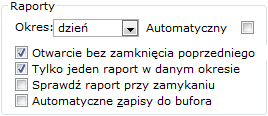
Okres: należy wskazać okres, na jaki otwierane będą raporty: dzień, tydzień, miesiąc, dowolny.
W przypadku raportów dziennych:
Data otwarcia:
Podczas otwarcia pierwszego raportu w danym roku, data otwarcia ustawiana jest analogicznie z datą systemową i godziną bieżącą z możliwością zmiany.
W kolejnym raporcie data otwarcia określona jest jako: + 1 dzień od daty otwarcia poprzedniego raportu i godzina 00:00:01, z możliwością zmiany daty /godziny w górę.
Data zamknięcia:
Data zamknięcia ustalana jest na podstawie daty otwarcia, z proponowana godziną 23:59:59.
Jeżeli jest dozwolone kilka raportów – parametr „Tylko jeden raport w danym okresie” nieaktywny, zamknięcie następuje z datą/godziną bieżącą. W takim przypadku data otwarcia pobierana jest również z daty/godziny bieżącej.
W przypadku aktywnego parametru „Automatyczne”, zamykanie i otwieranie raportu odbywa się analogicznie z wartościami opisanymi powyżej.
W przypadku raportów tygodniowych:
Data otwarcia:
Podczas otwarcia pierwszego raportu w danym roku, data otwarcia inicjalizowana jest datą systemową i godziną bieżącą z możliwością zmiany.
W kolejnym raporcie data otwarcia określona jest jako kolejny poniedziałek od daty zamknięcia poprzedniego raportu i godzina 00:00:01, z możliwością zmiany daty /godziny wyłącznie w górę (żeby np. ominąć dni wolne od pracy)
Data zamknięcia:
Data zamknięcia – jest to niedziela z tygodnia z oznaczonego datą otwarcia, godzina 23:59:59. Zmiana daty możliwa jest w zakresie od: ostatniej daty zapisu w raporcie do: niedzieli tygodnia otwarcia do godziny 23:59:59.
Jeżeli jest dozwolone kilka raportów – parametr „Tylko jeden raport w danym okresie” nieaktywny, zamknięcie raportu nastąpi z datą/godziną bieżącą. W takim przypadku data otwarcia raportu inicjalizowana jest również datą/godziną bieżącą.
W przypadku aktywnego parametru „Automatyczne” zamykanie i otwieranie raportu odbywa się analogicznie z wartościami opisanymi powyżej.
W przypadku raportów miesięcznych:
Data otwarcia:
Miesiąc liczony od pierwszego do ostatniego dnia miesiąca (czyli raport otwarty w dniu 6.12. o 11.00 będzie zamknięty 31.12 a nie 7.01.)
Podczas otwarcia pierwszego raportu w danym roku data otwarcia inicjalizowana jest datą systemową i godziną bieżącą z możliwością zmiany.
W kolejnym raporcie data otwarcia określona jest jako pierwszy dzień miesiąca w stosunku od daty zamknięcia poprzedniego raportu i godzina 00:00:01. Zmiana daty /godziny możliwa jest wyłącznie w górę (żeby np. ominąć dni wolne od pracy)
Data zamknięcia:
Data zamknięcia – jest to ostatni dzień kalendarzowy z miesiąca oznaczonego datą otwarcia, godzina 23:59:59. Zmiana daty możliwa jest w zakresie od: ostatniej daty zapisu w raporcie do: ostatniego dnia miesiąca otwarcia.
Jeżeli jest dozwolone kilka raportów – parametr „Tylko jeden raport w danym okresie” nieaktywny, zamknięcie następuje z datą/godziną bieżącą. W takim przypadku data otwarcia inicjalizowana jest również datą/godziną bieżącą.
W przypadku aktywnego parametru „Automatyczne” zamykanie i otwieranie raportu odbywa się analogicznie z wartościami opisanymi powyżej.
Automatyczny: zaznaczenie parametru powoduje otwieranie raportu podczas automatycznych zapłat.
Otwarcie bez zamknięcia poprzedniego:
Parametr ten jest dostępny wyłącznie wtedy, gdy nie istnieją raporty wprowadzone do danego rejestru lub wszystkie raporty są zamknięte.
Jeżeli parametr jest aktywny – system pozwala na otwieranie kolejnych raportów nawet, jeżeli poprzednie raporty nie zostały zamknięte.
Jeżeli parametr jest nieaktywny – jeżeli jakiś raport nie został zamknięty, system nie zezwoli na dodanie kolejnego raportu. Pojawi się wówczas komunikat: „Nie wszystkie raporty zostały zamknięte. Zamknij raport … i spróbuj ponownie”.
Analogicznie system zachowa się przy próbie otwarcia raportu uprzednio zamkniętego.
Tylko jeden raport w danym okresie:
Parametr dostępny do edycji wyłącznie, gdy wskazany został okres inny niż „dowolny” oraz wtedy, gdy w rejestrze nie ma żadnych wprowadzonych raportów.
Jeżeli parametr jest aktywny – system pozwala na dodanie tylko jednego raportu w okresie.
Jeżeli parametr jest nieaktywny system pozwala na dodanie kilku raportów w okresie.
Sprawdź raport przy zamykaniu:
Parametr, który w wcześniejszych wersja znajdował się w konfiguracji. Przeniesienie parametru do definicji rejestru umożliwia kontrolę konta przeciwstawnego w ramach raportów danego rejestru.
Automatyczne zapisy do bufora:
Po zaznaczeniu tego parametru zapisy kasowo-bankowe wygenerowane automatycznie podczas zapłaty za dokument będą trafiały do bufora.
Zakładka: Ogólne rejestru typu: Kasa
Dodatkowe pola aktywne na zakładce: Ogólne rejestru typu Kasa to:
Oddział – po zaznaczeniu tej opcji, rejestr będzie mógł zostać przypisany do oddziału.
Zerowanie stanu – zaznaczenie tego parametru spowoduje, że podczas zamykania raportu wygenerowana zostanie operacja zerująca stan danego raportu na podstawie jego salda. Uaktywnią się również pola: Przychód, Rozchód
Przychód – operacja typu KP, która w swojej definicji ma zaznaczony parametr: Operacja zerująca.
Rozchód – operacja typu KW, która w swojej definicji ma zaznaczony parametr: Operacja zerująca.
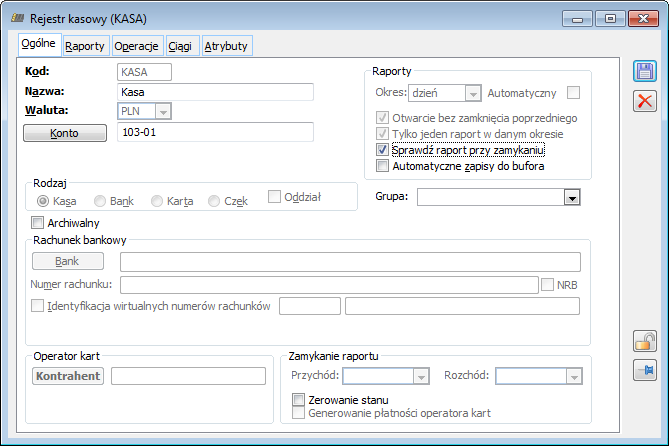
Zakładka: Ogólne rejestru typu: Bank
Dodatkowe pola aktywne na zakładce: Ogólne rejestru typu Bank to:
Oddział – po zaznaczeniu tej opcji, rejestr będzie mógł zostać przypisany do oddziału.
Rachunek VAT dla MPP – parametr zaznaczany, gdy dany rejestr jest przeznaczony do ewidencjonowania kwot vat z przychodów/rozchodów płaconych mechanizmem MPP. Pojawia się na rejestrach bankowych wyrażonych w PLN.
Bank – numer rachunku bankowego. Podczas podawania numeru rachunku sprawowana jest kontrola standardu NRB. Po zaznaczeniu parametru: NRB, zostanie dodany znak /-/ do numeru banku oraz udostępniona zostanie możliwość podania dwóch cyfr kontrolnych umieszczonych na początku numeru rachunku.
Identyfikacja wirtualnych numerów rachunków – zaznaczenie opcji umożliwia identyfikowanie kontrahenta po numerze rachunku. Pole dostępne do edycji po wpisaniu numeru bankowego.
Lokata – służy do oznaczenia rejestru lokat. Parametr jest widoczny tylko dla rodzaju: Bank. Dostępny jest do edycji do momentu podpięcia do rejestru operacji oznaczonych jako: Lokata
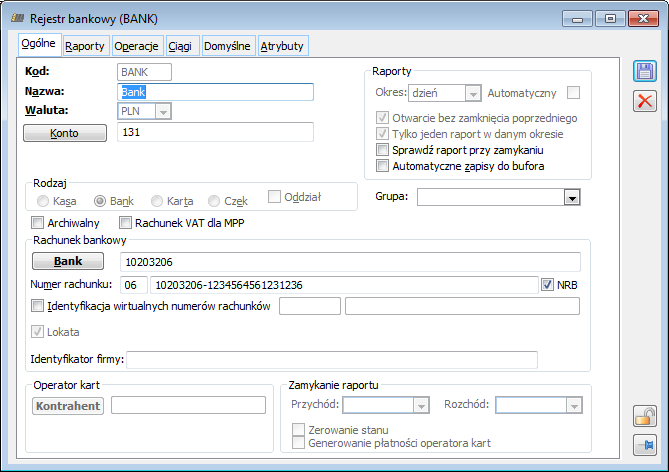
Zakładka: Ogólne rejestru typu: Karta
Dodatkowe pola aktywne na zakładce: Ogólne rejestru typu Karta to:
Kontrahent – akronim operatora kart, który będzie pobierany na operację zerującą. Jeżeli podczas zamykania raportu będzie powstawać płatność, to podmiotem dla tej płatności będzie płatnik pobierany z karty wskazanego tutaj kontrahenta.
Zerowanie stanu – zaznaczenie tego parametru spowoduje, że podczas zamykania raportu wygenerowana zostanie operacja zerująca stan danego raportu na podstawie jego salda. Uaktywnią się również pola: Przychód, Rozchód Przychód – operacja typu KP, która w swojej definicji ma zaznaczony parametr: Operacja zerująca. Rozchód – operacja typu KW, która w swojej definicji ma zaznaczony parametr: Operacja zerująca. Generowanie płatności operatora kart – po zaznaczeniu tego parametru, przy zamykaniu danego raportu, utworzy się na nim płatność na operatora na podstawie operacji zerującej raport. Dodatkowe pola aktywne na zakładce: Ogólne rejestru typu Czek to: Bank – numer rachunku bankowego. Podczas podawania numeru rachunku sprawowana jest kontrola standardu NRB. Po zaznaczeniu parametru: NRB, zostanie dodany znak /-/ do numeru banku oraz udostępniona zostanie możliwość podania dwóch cyfr kontrolnych umieszczonych na początku numeru rachunku. Identyfikacja wirtualnych numerów rachunków – zaznaczenie opcji umożliwia identyfikowanie kontrahenta po numerze rachunku. Pole dostępne do edycji po wpisaniu numeru bankowego. Dodatkowe pola aktywne na zakładce: Ogólne rejestru w walucie to: Wycena – wskazanie sposobu wyceny rejestru walutowego. Pole jest dostępne tylko wtedy, jeśli w polu: Waluta wskazano walutę inną niż systemowa. Dostępne metody wyceny to: Brak, FIFO, LIFO. Jeżeli dla rejestru w walucie wybrana zostanie wycena FIFO lub LIFO, wówczas w oknie rejestru pojawi się parametr: Wycena rozchodu śr. pieniężnych zapisami późniejszymi. Po zaznaczeniu tego parametru zapisy KW wyceniane mogą być zapisami KP, które wprowadzone zostały z datą lub godziną późniejszą niż data i godzina wycenianego zapisu KW. Od wersji 2017.0 w systemie została wprowadzona obsługa przelewów euroregulowanych (SEPA) za pomocą mechanizmu Webservice. W oknie rejestru został dodany parametr Domyślne przelewy SEPA. Czek domyślne przelewy SEPA będzie widoczny, dopiero po łącznym spełnieniu następujących warunków: Rejestr kasowy/bankowy, zakładka: Raporty Na zakładce: Raporty znajdują się raporty przypisane do danego rejestru. Istnieje możliwość wprowadzenia kilku raportów tego samego dnia, pod warunkiem, że ich czasy otwarcia i zamknięcia nie będą na siebie nachodzić i parametr: Tylko jeden raport w danym okresie będzie odznaczony Dla wszystkich raportów umieszczonych na zakładce: Raporty rejestru kasowego/bankowego widoczne są następujące dane podzielone na kolumny: Na zakładce: Raporty znajdują się też pola i przyciski: Wyświetl raporty – umożliwia zawężenie listy raportów do raportów bieżących lub raportów BO, pole dostępne jest tylko dla rejestrów walutowych Filtr – umożliwia filtrowanie listy raportów według kryteriów wskazanych przez Użytkownika Rok, Miesiąc – zwęża listę raportów do wybranego roku i miesiąca Dziennik – dziennik, do którego dany raport będzie zaksięgowany Lista zapisów k/b danego raportu dostępna jest również poprzez dwuklik na wskazanym raporcie. Na zakładce: Operacje wyświetlana jest lista operacji kasowo/bankowych przypisanych do danego rejestru. Lista operacji podzielona jest na kolumny: Pod listą operacji kasowych/bankowych znajdują się następujące przyciski: Rejestr kasowy/bankowy, zakładka: Ciągi Na zakładce znajdują się dwie listy: Na dole zakładki udostępnione są parametry numeracji dla danego ciągu: Pola pozostają aktywne, dopóki nie zostanie wystawiony zapis kasowy/bankowy powiązany z daną operacją. Jeśli na definicji operacji nie wybrano numeracji automatycznej, czyli nie przypisano ciągu, numeracja zapisów będzie wspólna dla wszystkich typów operacji (przychodowych, rozchodowych) i odbywać się będzie w ramach rejestru/roku kalendarzowego. Jeśli na definicji operacji wybrano ciąg numeracji automatycznej, numeracja będzie odbywać się na przecięciu rejestru i ciągu, w ramach roku, miesiąca lub narastająco (w zależności od wyboru w polu: Numeracja). Numer początkowy nadawany jest dla ciągu w ramach rejestru. Wpływa on tylko na numer pierwszego zapisu w danym rejestrze dla danego ciągu. Domyślna wartość numeru początkowego to 1. W przypadku czeków, jeżeli pojawi się nowa pula z inną numeracją, Użytkownik będzie musiał zdefiniować nowy ciąg, z nowym numerem startowym. Rejestr kasowy/bankowy, zakładka: Domyślne Na zakładce wyświetlane są operacje, które mają być domyślnie wykorzystywane podczas importu wyciągu bankowego. Zgodnie ze wskazanymi operacjami powstaną zapisy powiązane z kontrahentem, pracownikiem, innym podmiotem, MPP oraz lokatą – tutaj do wyboru są tylko te operacje, które oznaczone zostały parametrem: Lokata. Raport kasowy/bankowy można dodać z poziomu zakładki: Raporty znajdującej się na rejestrze kasowym/bankowym. Formatka raportu stanowi niejako nagłówek takiego raportu. Na zakładce: Ogólne znajdują się następujące pola: Numer – numer raportu nadany przez system Numer raportu – numer raportu nadany przez Użytkownika Data otwarcia – data i czas otwarcia raportu Zamknięty – zaznaczenie parametru zamyka raport Data zamknięcia – data i czas zamknięcia raportu Zamknięty przez – operator zamykający raport Nie księguj – raportu z zaznaczonym parametrem nie będzie można zaksięgować Data księgowania – umożliwia wskazanie daty, pod jaką ma zostać zaksięgowany raport. Parametr jest aktywny dla zamkniętych raportów Na zakładce: Stan nagłówka raportu znajdują się pola: Stan początkowy – stan kasy w chwili otwarcia raportu Przychody – kwota przychodów Rozchody – kwota rozchodów Stan końcowy – stan kasy w chwili zamknięcia raportu Zakładka: Stan raportu znajdującego się w rejestrze walutowym nieco różni się od zakładki raportu w walucie systemowej. Wartości stanu początkowego i końcowego oraz przychodów i rozchodów prezentowane są w walucie rejestru. W dodatkowej kolumnie znajdują się analogiczne pola przeliczające podane wartości na walutę systemową. W tej części prezentowane są też powstałe różnice kursowe. Raportu BO związany jest z funkcjonalnością wyceny rozchodu środków pieniężnych wyrażonych w walucie obcej. Może on zostać dodany do rejestru, gdy są w nim już otwarte inne raporty bieżące. Raport BO możne zostać oznaczony parametrami: Nie księguj – raportu BO oznaczonego tym parametrem nie będzie można zaksięgować. Księguj jako BO – zapis księgowy utworzony w wyniku zaksięgowania raportu typu BO będzie wpływał na bilans otwarcia, tzn. będzie księgowany w dzienniku BO, pod datą pierwszego dnia okresu obrachunkowego. Księguj w obrotach bieżących – w wyniku księgowania raportu typu RBO zostanie wygenerowany dekret w dzienniku wskazanym na rejestrze, w dacie zgodnej z datą zamknięcia raportu typu RBO. Nie rozliczaj – parametr decydujący czy zapisy w danym raporcie BO mają być rozliczane (kompensowane). W przypadku rozpoczęcia pracy z systemem Comarch ERP XL parametry te będą odznaczone. W przypadku baz podlegających konwersji, na przekonwertowanych rejestrach wycena będzie ustawiana na Brak. Oznaczać to będzie konieczność założenia nowego rejestru z odpowiednim typem wyceny oraz ponownego wprowadzenia zapisów k/b, które nie zostały wycenione, a które w pierwotnym rejestrze mogą być już rozliczone i zaksięgowane. Zatem dzięki dostępnym na raporcie BO parametrom zmniejszone zostanie prawdopodobieństwo zdublowania zapisów k/b zarówno po stronie stanów księgowych jak i rozliczeń. System Comarch ERP XL umożliwia definiowanie typów operacji wykorzystywanych na danych stanowiskach kasowych bądź przy wprowadzaniu wyciągów bankowych. Definicja operacji umożliwia np. uzależnienie typu rozchodu środków pieniężnych w kasie od podmiotu, któremu dana kwota jest wypłacana, a więc przykładowo czy jest to uregulowanie zobowiązania wobec kontrahenta, czy wypłata zaliczki pracownikowi. Okno: Operacje kasowe/bankowe, jest dostępne z menu: Kasa/Bank. Okno można otworzyć również z poziomu modułu: Administrator, menu: Firma. W oknie można zadeklarować występujące w kasie typy operacji gotówkowych, a w banku typy operacji na rachunkach. Można również przyporządkować operacje do określonych rejestrów. Okno składa się z dwóch części. Lista z lewej strony służy do wpisywania możliwych operacji, jakie mogą w firmie zaistnieć, typu kasa, bank, karta lub czek. Znajdują się tam wszystkie istniejące operacje. Lista z prawej strony zawiera operacje dostępne w wybranym pojedynczym rejestrze. Rejestr wybierany jest w polu: Rejestr. Ponadto w oknie: Operacje kasowe/bankowe są dostępne następujące pola i przyciski: Wszystkie – wyświetla wszystkie zdefiniowane operacje Archiwalne – pozwala na wyświetlenie na liście wszystkich operacji – również tych, które oznaczone są parametrem: Archiwalne. Przy definiowaniu operacji kasowych/bankowych określane zostają: Kod operacji – skrócona nazwa Nazwa operacji – pełna nazwa operacji Konto przeciwstawne – konto wykorzystywane przy księgowaniu operacji – może to być konkretne konto lub konto uzależnione od podmiotu występującego na danej operacji (kontrahenta, pracownika, urzędu). W tym miejscu można również zdefiniować konto w oparciu o wyrażenie. W tym celu należy zaznaczyć parametry: Wyrażenie i Załóż konto, a następnie zdefiniować odpowiednie wyrażenie. Podmiot – umożliwia przypisanie do operacji typu podmiotu. Dostępne opcje to: Dowolny, Kontrahent, Pracownik, Urząd, Bank. Pole uzupełnianie jest automatycznie w sytuacji kiedy wskazano typ konta w polu: Konto przeciwstawne. Przykładowo jeżeli w polu: Konto przeciwstawne wskazano konto należące do kontrahenta, w polu automatycznie zostanie wybrany podmiot: Kontrahent. Rodzaj operacji – przychód lub rozchód Typ operacji – Kasa, Bank, Karta, Czek Oddział – parametr przypisuje daną operację do oddziału Archiwalny – zaznaczenie parametru spowoduje, że operacja nie będzie dostępna z poziomu: Na zakładce: Parametry znajdują się następujące pola i parametry: Numeracja automatyczna – po zaznaczeniu tego parametru i wskazaniu ciągu numeracji dokumenty KP/KW będą automatycznie numerowane zgodnie z ustawieniami w wskazanym ciągu Schemat księgowań – pewnym typom operacji możemy przypisać właściwe schematy księgowań. Jeżeli nie przypiszemy schematu księgowań danej operacji to będzie ona księgowana z wykorzystaniem konta rejestru oraz konta przeciwstawnego określanego na zakładce: Ogólne operacji. Zaliczka pracownika – służy oznaczeniu zapisów kasowych opartych na tej operacji, jako zaliczek pracownika. Wynagrodzenie – służy oznaczaniu zapisów kasowych, które wykorzystywane są do wypłaty wynagrodzeń Lokata – parametr dostępny tylko dla operacji typu: Bank (ustawienie na zakładce: Ogólne) służący oznaczeniu tych operacji, które będą zakładać i rozwiązywać lokaty. Operacje oznaczone tym parametrem będą mogły być przyłączone tylko do rejestrów typu: Bank-Lokata. Jeżeli pole to zostanie zaznaczone, dana operacja nie będzie mogła być zaliczką i wynagrodzeniem pracownika (odpowiednie parametry zostaną wyszarzane). Bony – parametr decydujący o tym, czy zapis kasowy tworzony w oparciu o tą definicję może służyć do przyjmowania zapłaty bonem towarowym. Nie rozliczaj – zapis kasowy, oparty o operację nie będzie rozliczany. Operacja zerująca – parametr wykorzystywany dla raportów typu kasa i karta. Operacje oznaczone tym parametrem można wskazać na zakładce: Ogólne tych rejestrów w grupie: Zamykanie raportu. Służą one do zerowania zamykanego raportu na podstawie obrotów, bądź salda. MPP – parametr wykorzystywany dla operacji typu uznanie MPP lub obciążenie MPP. Parametr jest odstępny po zaznaczeniu operacji typu Bank. Usunięcie przez anulowanie – parametr decyduje o trybie usuwania zapisu kasowego; istnieje możliwość bezśladowego usunięcia zapisu lub pozostawienie zapisu w postaci anulowanego dokumentu. Zaznaczenie parametru spowoduje, że nie będzie możliwe bezśladowe usunięcie zapisu kasowego. Pozostawienie pola niezaznaczonego umożliwi zarówno kasowanie zapisu jak również kasowanie przez anulowanie – dokument będzie nadal wyświetlany na liście zapisów kasowych, jako anulowany. Kategoria finansowa – parametr controllingowy. Data analityczna – parametr controllingowy. Treść – pole to domyślnie wypełniane jest nazwą operacji. Zawartość pola jest przenoszona do zapisu kasowo-bankowego, na zakładkę Ogólne, pole Treść. Rodzaj kursu – z tabeli, wprowadzony ręcznie. W przypadku kursu, który zaciągany jest z tabeli, od wersji 10.5, jest możliwość zadecydowania, który kurs ma być stosowany, do której daty ma się odwoływać: daty zapisu, czy daty dokumentu oraz z którego dnia przed tą datą kurs ma być pobierany. Funkcjonalność ta wprowadza pełną swobodę operowania kursami, które użytkownik chce pobierać na operacje kasowo-bankowe. Wycena wg kursu ustalonego – parametr ma znaczenie wyłącznie dla zapisów k/b wprowadzanych do rejestru walutowego, na którym wybrano jedną z metod wycen (FIFO/LIFO). Jeżeli parametr zostanie zaznaczony, na zapisie k/b, wprowadzonym tak oznaczoną operacją, zostanie domyślnie ustawiony kurs na podstawie warunków zadeklarowanych w sekcji rodzaj kursu na definicji tej operacji. Jeżeli parametr będzie odznaczony zostanie ustawiony tzw. „kurs historyczny” pobrany z zapisów przychodowych wg metody wybranej na rejestrze (FIFO/LIFO) System Comarch ERP XL umożliwia tworzenie definicji banków, które pozwalają na określenie sposobu automatycznego cechowania transakcji importowanych z banku. W oknie prezentowana jest lista definicji banków z podziałem na kolumny: Kod– kod definicji banku Nazwa– Nazwa definicji banku Ponadto w oknie dostępne są następujące pola i przyciski: Archiwalne – pozwala na wyświetlenie na liście wszystkich definicji – również tych, które oznaczone są parametrem: Archiwalne. Na zakładce: Ogólne prezentowany jest kod i nazwa definicji banku oraz banki, do których definicja została przypięta. Na zakładce znajdują się następujące pola, parametry i przyciski: Kod– kod definicji banku Nazwa– nazwa definicji banku Lista przypisanych banków– lista banków przypisanych do definicji Ponadto w oknie dostępne są następujące pola i przyciski: Archiwalne – zaznaczenie parametru powoduje odpięcie danej definicji od wszystkich kart banków. Na zakładce: Operacje możliwe jest dodanie warunków do operacji. Na zakładce znajdują się następujące kolumny, parametry i przyciski: LP – numer operacji Operacja – kod operacji Nazwa – nazwa utworzonego warunku Na zakładce możliwe jest zdefiniowanie kodów operacji, które będą wykorzystane do identyfikacji lokat podczas importu wyciągów. W oknie: Zapisy kasowe/bankowe rejestrowane są zapisy kasowe i bankowe w podziale na rejestry i raporty. Aby otworzyć okno z zapisami kasowymi i bankowymi należy z menu: Kasa/Bank wybrać opcję: Zapisy kasowe/bankowe lub nacisnąć przycisk: Na zakładce: Raport prezentowane są zapisy składające się na dany raport w danym rejestrze. Na zakładce znajdują się następujące pola, parametry i przyciski: Rejestr – wskazanie rejestru, z którego mają być wyświetlone zapisy Raport – wskazanie systemowego numeru raportu, z którego mają być wyświetlone zapisy Z dnia – data otwarcia raportu, z którego mają być wyświetlone zapisy Raport/Wyciąg – numer raportu/wyciągu nadany przez Użytkownika Filtr – pole filtra, w którym Użytkownik ma możliwość definiowania własnych filtrów Archiwalne – umożliwia wyświetlenie na liście zapisów pochodzących z rejestrów oznaczonych parametrem: Archiwalne W systemie dostępne są predefiniowane usługi sieciowe: ING Bank Śląski – WebService BNP Paribas – WebService Pekao SA – WebService Alior – WebService mBank – WebService Millennium – WebService Citi Handlowy – API Santander – WebService. Oprócz funkcji uruchamianych przyciskami, możliwe jest uruchomienie funkcji poprzez wybranie odpowiednich pozycji z menu kontekstowego, rozwijanego prawym klawiszem myszy. Spośród funkcji uruchamianych z tego menu, należy zwrócić uwagę na funkcję: Anuluj. Umożliwia ona anulowanie zapisu kasowego. Taki zapis będzie dalej wyświetlony na liście zapisów, jego kolor zmieni się na szary. Dla raportów w walucie innej niż systemowa dostępne są dodatkowe pola i ikony: Wyświetl raporty – zgodnie z wartością wybraną w tym polu pokazywane będą zapisy raportu bieżącego lub raportu BO Waluta – waluta rejestru, którego zapisy są prezentowane. Pole dostępne tylko dla rejestrów walutowych Różnice kursowe – parametr staje się aktywny po zmianie waluty na PLN. Po jego zaznaczeniu Lista podsumowanie będzie rozbudowana: Listę zapisów w tym oknie zawęzić można do pozycji: Niezależnie od waluty rejestry, zapisy prezentowane na zakładce: Raport ujęte są w następujące kolumny: Numer – kolejny numer systemowy zapisu Nr Kwitu – jeśli do operacji przypisano ciąg, jest to kolejny numer w obrębie rejestru/operacji, jeśli ciągu nie wybrano – kolejny numer w ramach rejestru Dokument – dokument, który był podstawą do powstania zapisu Data – data zapisu Czas zapisu – godzina wprowadzenia zapisu Przychód – kwotę przychodu Rozchód – kwotę rozchodu Kontrahent (w podziale na akronim i miasto) – dane dotyczące kontrahenta, z którym związany jest zapis Treść – treść zapisu Konto – konto księgowe Zakładka stanowi listę zbudowaną z identycznych kolumn jak zakładka: Raport. Znajdują się na niej pozycje przypisane do danego rejestru i zapisane w buforze (wyboru rejestru dokonuje się w lewym dolnym rogu). Pozycje te nie mają numeru w raporcie, a otrzymują go w momencie ich przenoszenia do raportu. Jest to możliwe po naciśnięcie przycisku: Zakładka zawiera zapisy kasowe lub bankowe jednego podmiotu. Jest ona pomocna w kojarzeniu transakcji tego podmiotu z zapłatami. Na zakładce: Podmiot znajdują się następujące pola: Rodzaj – rodzaj zapisu (dowolne, przychodowe, rozchodowe) Kontrahent – pole umożliwiające wybór kontrahenta, którego zapisy mają być wyświetlone Nierozliczone – wyświetla zapisy, które nie zostały rozliczone Rozliczone – wyświetla zapisy, które zostały rozliczone Nie rozliczaj – wyświetla zapisy, które nie podlegają rozliczeniu Wszystkie – wyświetla wszystkie zapisy Waluta – określa walutę zapisów Archiwalne – wyświetla zapisy wprowadzone do rejestrów oznaczonych jako archiwalne Podzielona płatność MPP – dodatkowy filtr pozwalający na zawężenie listy zapisów względem parametru MPP. Zakładka służy wyszukiwaniu określonego zapisu kasowego lub bankowego. Kryteriami wyszukiwania mogą być: kwota zapisu, kwota rozliczona, kwota do rozliczenia, treść, dokument, podmiot lub rejestr. Na zakładce prezentowany jest nagłówek wybranego raportu. Pola znajdujące się na nagłówku raportu zostały opisane w rozdziale: Raporty kasowe/bankowe. Z poziomu zakładki: Nagłówek raportu istnieje możliwość zamykania raportu, poprzez zaznaczenie pola: Zamknięty i zapisanie zmian. Umieszczanie zapisów w raporcie jest możliwe tylko do czasu zamknięcia raportu. System umożliwia też umieszczanie zapisów w buforach kasowych. Jeżeli na zakładce: Ogólne danego rejestru zaznaczone zostanie pole: Automatyczne zapisy do bufora, automatyczne operacje kasowe będą pierwotnie rejestrowane właśnie w buforze. Dodawanie zapisów kasowych/bankowych do danego raportu odbywa się na zakładce: Raporty okna: Zapisy kasowe/bankowe. Na zakładce znajdują się podstawowe informacje o danym zapisie. Operacja – pole to uzupełniane jest kodem oraz nazwą wybranej operacji. Możliwy jest również wybór odpowiedniej operacji z rozwijalnej listy. Pozycja – to numer zapisu w raporcie, czyli liczba porządkowa pozycji. Jest to pozycja wpisywana automatycznie przez program. Numer kwitu – kolejny numer w obrębie rejestru/operacji (jeśli do operacji przypisano ciąg) lub kolejny numer w ramach rejestru (jeśli ciąg nie został przypisany). Data zapisu – w zależności od rodzaju rejestru system podpowiada albo datę i godzinę systemową – dla rejestrów kasowych, albo datę i godzinę otwarcia raportu – dla rejestrów bankowych. . System kontroluje, czy data i godzina nie jest wcześniejsza od daty i godziny otwarcia raportu bieżącego lub późniejsza, niż data i godzina otwarcia raportu następnego. Numer dokumentu – jest to identyfikator zapisu. Jeśli do operacji został przypisany ciąg numeracji automatycznej, to pole jest niedostępne do edycji i zostaje automatycznie obliczone przez program – jest to numer unikalny w ramach, rejestru i ciągu numeracji. Jeżeli zapis jest tworzony przy pomocy operacji bez automatycznej numeracji, to pole: numer, jest dostępne do edycji i program nie kontroluje jego unikalności. Należy tam podać numer dokumentu, na podstawie którego następuje wpłata lub wypłata np. numer faktury, numer listy płac. Przychód/Rozchód – pole, w którym zapisywana jest pełna wartość operacji. Do rozliczenia – jest to kwota, która nie została powiązana z płatnościami. Pole jest automatycznie aktualizowane podczas dokonywania rozliczeń. Jest ono niedostępne do edycji. Do prowadzenia rozliczeń służą funkcje zgrupowane na zakładce: Rozliczenia. Treść – domyślnie system wypełnia pole nazwą operacji. Podmiot – pole wymaga wpisania podmiotu operacji kasowej/bankowej. Jeżeli w definicji operacji kasowej/bankowej wskazano, jako konto przeciwstawne konto kontrahenta, pracownika lub urzędu, przycisk: Podmiot, zostanie odpowiednio zamieniony na: Kontrahent, Pracownik lub Urząd. Kontrahent – pole jest aktywne wtedy, gdy w definicji operacji, w polu konto przeciwstawne, wybrano opcję: Kontrahenta-dostawcy lub Kontrahenta-odbiorcy. Program oczekuje wówczas na podanie akronimu. Użytkownik może skorzystać z listy kontrahentów, uruchamianej przyciskiem: Pracownik – pole jest aktywne, gdy w definicji operacji w polu: Konto przeciwstawne, wybrano pozycję: Konto pracownika. Wówczas program oczekuje na podanie akronimu pracownika. Użytkownik może skorzystać z pomocniczej listy pracowników, uruchamianej przyciskiem: Urząd – pole jest aktywne wtedy, gdy w definicji operacji w polu: Konto przeciwstawne, wybrano opcję Konto urzędu. Program oczekuje wówczas na podanie akronimu urzędu. Użytkownik może skorzystać wówczas z listy urzędów wyświetlanych po naciśnięciu przycisku: Urząd lub wpisać akronim danego urzędu z klawiatury. Bank – pole jest aktywne wtedy, gdy w definicji operacji w polu: Konto przeciwstawne, wybrano pozycję: Banku. Program oczekuje wówczas na podanie akronimu banku. Użytkownik może skorzystać wówczas z listy banków wyświetlanej po naciśnięciu przycisku: Bank lub wpisać akronim danego banku z klawiatury. Jeżeli pole: Konto przeciwstawne, wypełniono w inny sposób, niż opisany powyżej oznacza to, że pozycja nie dotyczy ani kontrahentów, ani pracowników, ani urzędów. Wówczas w pole: Podmiot, należy wpisać: Inny. Jeżeli w polu: Konto przeciwstawne, wybrana jest jedna z opcji: Kontrahent dostawcy, Kontrahent odbiorcy, Pracownik, to pola: Podmiot i Konto, zostaną automatycznie wypełnione danymi z karty kontrahenta lub pracownika. Jeżeli przy definicji operacji kasowych/bankowych wpisano konkretne konto, to zostanie ono pobrane do aktualnie wypełnianego pola. Jeżeli pole: Konto przeciwstawne, nie zostało wypełnione, program będzie oczekiwał na podanie konta podczas edycji zapisu. Użytkownik może skorzystać z listy pomocniczej, uruchamianej przyciskiem: Bon – informacja o przypisanym automatycznie bonie. Zaliczka pracownika – po zaznaczeniu tego pola na zapisie kasowym/bankowy, zapis ten będzie się pojawiał podczas rozliczania zaliczek pracownika. Wynagrodzenie – służy oznaczaniu zapisów kasowych, które wykorzystywane są do wypłaty wynagrodzeń Kod operacji – kod operacji, który przekazywany jest w wyciągu bankowym. Wystawił, Zmodyfikował – kod operatora wystawiającego, zatwierdzającego, modyfikującego zapis kasowy. Zmodyfikowano – data i czas modyfikacji zapisu (jest to data serwerowa) Cecha – cecha wybrana z listy Opis – dodatkowy opis zapisu Na tej zakładce definiuje się odpowiedni kurs walut, jeżeli dany zapis ma być w innej walucie niż waluta systemowa. Dla raportów walutowych na tej zakładce dokonywana jest wycena waluty. Na zakładce: Kurs/Wycena dostępne są następujące pola: Waluta rozliczenia – waluta rejestru Kurs wg – FIFO, LIFO, Ustalony Pole jest aktywne do momentu rozliczenia – Użytkownik ma możliwość wyboru jednej z metod lub wskazania kursu z ręki. Rozliczenie wg – to informacja o kolejności kojarzenia ze sobą zapisów przychodowych z rozchodowymi (FIFO, LIFO). Pole nie jest przeznaczone do edycji. Kwota – wartość dokumentu, prezentowana w walucie rozliczenia oraz w walucie systemowej Pozostaje – kwota pozostająca do rozliczenia, prezentowana w walucie rozliczenia oraz w walucie systemowej Pozostaje do wyceny – kwota pozostająca do wyceny, prezentowana w walucie dokumentu Kwota RK – kwota powstałej różnicy kursowej, prezentowana w walucie systemowej Na zakładce: Kurs/Wycena znajduje się też tabela, w której prezentowane są zapisy przychodowe pobrane do wyceny danego zapisu rozchodowego. Tabela podzielona jest na kolumny: Data Numer Numer dokumentu Kwota wal. – kwota zapisu wyceniającego w walucie Kwota sys. – kwota zapisu wyceniającego w walucie systemowej Kurs – kurs zapisu Zakładka służy do kojarzenia zapisów kasowych/bankowych z nierozliczonymi dokumentami związanymi z kontrahentem, pracownikiem, urzędem lub niezwiązanymi z konkretnym podmiotem. Aby otworzyć listę nierozliczonych płatności dla wybranego podmiotu, należy nacisnąć przycisk: Z wyświetlonej listy, należy wybrać nierozliczoną płatność i przenieść ją na listę dokumentów rozliczonych przyciskiem: Z tego poziomu możliwe jest też dodanie częściowego rozliczenia, kompensaty, częściowej kompensaty, rozliczenia z rejestrem VAT, dokumentem lub notą. Jest to możliwe poprzez wybranie na zakładce Rozliczenia, przycisku: Jeżeli zostanie wybrana opcja: Częściowe rozliczenie lub Częściowa Kompensata i wskazany zostanie dokument, zostanie otworzone okno: Podaj kwotę rozliczenia, w którym można modyfikować kwotę. W zależności od kwoty zapłaty i sumy kwot rozliczanych dokumentów, mogą zaistnieć trzy sytuacje: Zapłata pełna – jeżeli skojarzona została zapłata z dokumentami, gdzie kwota zapłaty i suma kwot z dokumentów zakładki Rozliczenia są takie same. W tej sytuacji w polu: Do rozliczenia, zakładki Ogólne wyświetlane będzie: 0. Zapłata częściowa – jeżeli zapłata jest mniejsza niż suma kwot z dokumentów zakładki Rozliczenia. Na liście dokumentów rozliczonych na zakładce Rozliczenia, w kolumnie: Pozostaje, zostanie wyświetlona kwota większa od: 0. W polu: Do rozliczenia, zakładki Ogólne pojawi się: 0. W polu: Do rozliczenia, zakładki Ogólne zostanie wyświetlona kwota, która została nierozliczona. Nadpłata – jeżeli zapłata jest większa, niż suma kwot dokumentów z zakładki Rozliczenia. W polu: Do rozliczenia, zakładki Ogólne zostanie wyświetlona kwota, która została nierozliczona Zmiany w kwocie do rozliczenia na zakładce ogólne, widoczne są dopiero po dokonaniu rozliczenia. Aby kontrolować kwotę pozostająca do rozliczenia, w sytuacji, kiedy zapis rozliczany jest więcej niż jedną pozycją, w oknie płatności do rozliczenia dodano pole, w którym kwota do rozliczenia będzie się odpowiednio zmniejszać w momencie zaznaczania kolejnych pozycji rozliczających dany zapis. W przypadku częściowej zapłaty, uzyskanie pełnego rozliczenia będzie możliwe po przyjęciu kolejnych zapłat, aż do momentu wyrównania sumy zapłat z sumą zapisu kasowego/bankowego. Wyrównanie to nie musi się dokonać jednorazowo – wpłaty mogą napływać ratami. W przypadku nadpłaty, powstanie dodatnie saldo po stronie: MA, na koncie odpowiednio: kontrahenta, pracownika czy urzędu. Kwota nadpłaty może być wykorzystywana do rozliczania kolejnych faktur np. kontrahenta. Na formatce dokumentów do rozliczenia dodany został w wersji 9.0 parametr – Pokaż płatności korekt. Po zaznaczeniu tego parametru na liście dokumentów do rozliczenia pojawią się również płatności przeciwnego typu, ale wyłącznie te, których źródłem są faktury korygujące kontrahenta. Dodatkowo uaktywni się ikona Jeżeli w konfiguracji zaznaczony jest parametr: Prezentuj płatności korekt ze znakiem minus, wówczas parametr: Pokaż płatności korekt jest automatycznie zaznaczony. Wykonanie rozliczenia płatności np. faktury sprzedaży na zakładce Płatność dokumentu FS spowoduje, że rozliczenie to będzie widoczne na powiązanym zapisie kasowo/bankowym. Nie rozliczaj – Na zakładce Rozliczenia możliwe jest również zaznaczenie pola: Nie rozliczaj. Jego zaznaczenie spowoduje, że zapis będzie ignorowany w rozliczeniach, kompensatach, a zakładka Rozliczenia ulegnie wyszarzeniu. Zapisy kasowe/bankowe z zaznaczonym polem: Nie rozliczaj będą niedostępne na liście nierozliczonych płatności, zapisów uruchamianych opcjami: Dodaj rozliczenie, Dodaj kompensatę, Dodaj częściowe rozliczenie, Dodaj częściową kompensatę. Istnieje również możliwość rozliczania płatności bez wcześniejszego wskazania podmiotu i wartości operacji na zakładce ogólne. Po wybraniu operacji kasowo/bankowej zakładka rozliczenia jest od razu aktywna. Operator może więc rozpocząć wprowadzanie zapisu od rozliczania płatności. Lista dostępna z menu kontekstowego przy ikonie plusa ograniczona jest w takiej sytuacji do dwóch możliwości: Dodaj rozliczenie, Dodaj częściowe rozliczenie. Pozostałe opcje zostają wyszarzone. Po wyborze jednej z dostępnych opcji otwiera się odpowiednio: lista nierozliczonych należności, jeżeli wybrana operacja jest operacją przychodową lub lista nierozliczonych zobowiązań, jeżeli wybrana operacja jest operacją rozchodową. Są to pełne listy nierozliczonych należności i zobowiązań. Dopiero po zaznaczeniu pierwszej płatności do rozliczenia listy zawężają się do konkretnego płatnika, tego, który związany jest z wskazaną płatnością. Po wybraniu płatności do rozliczenia i zapisaniu operacji system automatycznie uzupełnia podmiot oraz kwotę operacji na zakładce ogólne. Składa się ona z dwóch zakładek: Dekretacja i Opis analityczny. Służy do zbudowania dekretu księgowego dla operacji i zastąpienie nim schematu domyślnego (schematu zbudowanego z konta przypisanego do rejestru, w którym zrealizowano zapis i konta przeciwstawnego, umieszczonego w samym zapisie). Zakładka jest aktywna dla tych operacji kasowych/bakowych, którym przyporządkowano schemat księgowy. Służy do wprowadzania danych, do których można się odwoływać w schematach księgowań i które wykorzystuje się w module: Business Intelligence. W opisie analitycznym zapisu kasowo-bankowego skorzystać można z zdefiniowanych wcześniej wzorców opisu. Definiowanie wzorców opisu analitycznego odbywa się z poziomu Menu głównego modułu księgowego po wybraniu Business Intelligence/ Wzorce opisu analitycznego. W oknie tym, za pomocą plusa można dodać nowy wzorzec opisu analitycznego. Na wzorcu należy uzupełnić kod oraz nazwę, określić, czy jest to wzorzec obowiązkowy, czy proponowany. Jeżeli wzorzec zostanie oznaczony, jako obowiązkowy, po wybraniu go na dokumencie operator nie będzie mógł nanieść żadnych zmian. Dany wzorzec można zarchiwizować – nie będzie można go wtedy użyć na danym dokumencie. Na definicji wzorca należy też określić jakiego obiektu wzorzec dotyczy. Po wybraniu konkretnego obiektu uaktywni się obszar elementy opisu, gdzie wskazać należy odpowiednie wartości. Zdefiniowaną pozycję należy wskazać w polu: Na tej zakładce można opisać dany zapis kasowy/bankowy zdefiniowanymi w systemie i przypiętymi do danego obiektu atrybutami (definiowanie atrybutów odbywa się w module: Administrator). W systemie Comarch ERP XL istnieje możliwość zakładania oraz rozwiązywania lokat: terminowych oraz overnight zarówno w walucie obcej jak i w walucie systemowej, wraz z możliwością ewidencji odsetek od tych lokat. W module: Administrator, na liście słowników kategorii, w części: Księgowość i Środki trwałe, znajduje się predefiniowana lokata overnight. Użytkownik ma możliwość zdefiniowania innych słowników lokat. Definicja taka obejmuje podanie następujących informacji: Zdefiniowane lokaty będą możliwe do założenia z poziomu zapisów kasowo/bankowych w rejestrze oznaczonym jako lokata. Obsługa lokat w systemie Comarch ERP XL odbywa się w rejestrach bankowych, oznaczonych jako: Lokata. Na zakładce: Ogólne rejestru, jeśli jako rodzaj zostanie wskazany: Bank, pojawi się parametr: Lokata. Jego zaznaczenie umożliwi przypięcie do rejestru stosownych operacji bankowych, będących wzorcem do zakładania i zamykania lokat zdefiniowanych w słownikach kategorii. Parametr: Lokata dostępny jest do edycji do momentu przypięcia do rejestru operacji bankowych oznaczonych jako lokata. Na zakładce: Ogólne, rejestru oznaczonego jako lokata, znajduje się obszar dotyczący parametryzacji kursu dla odsetek od lokaty. Operator musi zdecydować, czy odsetki od lokaty mają być przeliczane po kursie z tabeli, czy po kursie wprowadzanym. Operacje kasowe/bankowe definiowane w systemie zostały szerzej opisane w rozdziale: Operacje kasowe/bankowe. Do oznaczenia operacji bankowej typu: Lokata służy parametr: Lokata znajdujący się na zakładce: Parametry formatki operacji. Tylko tak oznaczone operacje mogą być przypinane do rejestru lokat i wykorzystywane do zakładania i zamykania lokat. Operacja zakładająca lokatę powinna być zdefiniowana jako operacja rozchodowa, natomiast operacja zamykająca lokatę – jako przychodowa. Zapisy kasowe/bankowe związane ze zwykłymi rejestrami kasowymi i bankowymi zostały opisane w rozdziale: Zapisy kasowe/bankowe. Zapis bankowy zakładający lub rozwiązujący lokatę jest możliwy do dodania tylko na podstawie operacji oznaczonej jako lokata, w raporcie należącym do rejestru typu: Lokata. W oknie: Zapisy bankowe, jeśli w polu: Rejestr został wybrany rejestr lokat, w rozwijanym menu dostępnym przy przycisku Zapis bankowy zakładający lokatę nieco różni się od zwykłego zapisu bankowego. Główne różnice znajdują się na zakładce: Ogólne zapisu. Oprócz standardowych pól, na zakładce: Ogólne, w obszarze: Otwarcie lokaty, znajdują się pola: Lokata – lista do wyboru, zawierająca wszystkie lokaty zdefiniowane w słownikach kategorii w module: Administrator Wymagalność – pole dostępne, jeśli w polu: Lokata wybrana została lokata nieodnawialna. Określa datę i czas wymagalności lokaty. Termin wymagalności obliczany jest automatycznie na podstawie wzoru: data zapisu + okres lokaty + 1 sekunda (dla lokat, których okres wyrażony jest w godzinach) lub data zapisu + okres lokaty + 1 sekunda (dla lokat, których okres wyrażony jest w dniach, tygodniach, miesiącach, latach) Lokata co – pole dostępne, jeśli w polu: Lokata wybrano lokatę odnawialną. Wpis ten zdeterminowany jest okresem definiowanym na słowniku lokaty Konto bankowe – numer rachunku lokaty. Po tym polu następuje kojarzenie zapisu zakładającego oraz likwidującego lokatę w przypadku importu wyciągu bankowego. Dodatkowo, w Polu: Operacja, dostępne są operacje typu rozchód, ocechowane parametrem lokata. Jeżeli zapis zakładający lokatę wprowadzony jest do walutowego rejestru lokat, zostaje on wyceniony zgodnie z przyjęta na rejestrze metodą (FIFO, LIFO, Brak). Zamknięcie lokaty i naliczenie odsetek następuje poprzez wskazanie zapisu otwierającego lokatę i wybór opcji: Zamknij lokatę/nalicz odsetki, dostępnej na liście zapisów rejestru lokat, na liście rozwijanej przy przycisku Na podstawie ustawień wskazanych w tym oknie zostaje wygenerowany zapis przychodowy zamykający lokatę i/lub zapis przychodowy naliczający odsetki. W oknie: Zakończ lokatę/nalicz odsetki znajdują się następujące pola i parametry: Lokata – numer zapisu wskazanego do zamknięcia Operacja – pole z rozwijaną listą operacji przychodowych ocechowanych parametrem Lokata Data wymagalności – przycisk otwierający kalendarz. Data, pod jaką powstaną dokumenty KP likwidujące lokatę Zamknij lokatę odnawialną – parametr dostępny w przypadku zamykania lokat odnawialnych, domyślnie odznaczony. Pozwala na zamknięcie lokaty odnawialnej (wygenerowanie zapisu przychodowego zamykającego lokatę) Zamknij lokatę nieodnawialną – parametr dostępny w przypadku zamykania lokat nieodnawialnych, domyślnie zaznaczony. Pozwala na zamknięcie lokaty nieodnawialnej (wygenerowanie zapisu przychodowego zamykającego lokatę) Kwota lokaty – kwota zamykanej lokaty Nalicz odsetki – parametr domyślnie zaznaczony. Pozwala na wygenerowanie zapisu przychodowego rejestrującego odsetki naliczone od lokaty Kwota odsetek – pole dostępne do edycji, w które należy wpisać kwotę naliczonych odsetek Jeżeli wartości w polach: Kwota lokaty oraz Kwota odsetek będą różne od zera, system wygeneruje dwa oddzielne zapisy przychodowe dokumentujące likwidację lokaty i naliczenie odsetek. Na zapisie będącym rozwiązaniem lokaty, w obszarze: Zamknięcie lokaty, przedstawione są dane zamykanej lokaty: rodzaj lokaty, wymagalność, numer zapisu otwierającego lokatę, konto bankowe. W polu: Przychód wpisana jest kwota lokaty bez możliwości zmiany. Pozostałe pola uzupełnione są standardowo. Zapis bankowy likwidujący lokaty jest automatycznie rozliczany z zapisem bankowym zakładającym lokatę (na zakładce: Rozliczenia następuje podpięcie właściwego zapisu). Zapis dokumentujący naliczenie odsetek wygląda analogicznie, z tym, że w ple: Przychód wpisana jest kwota odsetek podana przy generowaniu zapisów likwidujących lokatę. W przypadku lokat zakładanych w rejestrze walutowym, zapis zakładający lokatę jest wyceniany zgodnie z przyjętą metodą (wycena odbywa się na zakładce: Kurs/Wycena). Po wybraniu opcji: Zamknij lokatę/nalicz odsetki, otwarte zostanie okno generacji zapisów kończących lokatę, na którym oprócz pól opisanych wcześniej pokazane będzie dodatkowe pole: Kurs dla odsetek – domyślnie średni kurs NBP z poprzedniego dnia roboczego poprzedzającego datę na formularzu Ponieważ zapis zamykający lokatę walutową musi być wyceniony w taki sam sposób, w jaki został wyceniony zapis zakładający lokatę, przy zamykaniu lokaty wygenerowanych będzie tyle zapisów przychodowych, ile wyceniało zapis zakładający lokatę. Oprócz tego, jeśli w oknie generacji zaznaczono naliczanie odsetek, wygenerowany będzie zapis przychodowy dotyczący odsetek. Zapis ten wyceniony będzie po kursie podanym na oknie generacji. System Comarch ERP XL umożliwia definiowanie formatów przelewów, co pozwala na wymianę danych z bankiem – eksportu danych z listy płatności i importu do rejestru bankowego. Możliwa jest również bezpośrednia wymiana danych z bankiem za pośrednictwem usługi Comarch Data Connect. Więcej informacji na temat formatów przelewów znajduje się w dokumentacji modułu: Administrator. Import zapisów bankowych wykonywany jest z poziomu okna: Zapisy kasowe, po naciśnięciu przycisku: Jeżeli zostanie wybrany format typu Comarch Data Connect, to pole do wskazania pliku zostaje wyszarzone, a dodatkowo udostępnione są 3 opcje wyboru: W oknie znajdują się też przyciski: Kurs – umożliwia modyfikację wyceny pozycji przychodowych w walucie, dla których na definicji operacji jako rodzaj kursu wybrana została opcja Wprowadzany. Przenieś i rozlicz – umożliwia tworzenie zapisów w rejestrze oraz automatyczne rozliczenia importowanych zapisów. System pozwala na automatyczne rozliczanie jeżeli spełnione są poniższe warunki: Przenieś bez rozliczenia – umożliwia tworzenie zapisów w rejestrze. Zaimportowane zapisy mogą zostać posortowane. Służą do tego przyciski: Dodatkowo system umożliwia sortowanie po dowolnej kolumnie dostępnej w oknie importu zapisów. W dolnej części okna dostępny jest parametr: Po jego zaznaczeniu widoczne będą wszystkie zapisy, również te, które zostały już przeniesione. W menu kontekstowym pod prawym przyciskiem myszy dostępna jest opcja: Przenieś oraz Zmień seryjnie. Opcja „Przenieś” umożliwia przeniesienie zapisów z okna importu zapisów do bazy danych. Wynik przeniesienia zapisów wyświetlany jest w kolumnie: Wynik. Opcja „Zmień seryjnie” umożliwia zmianę: Kontrahenta, Opisu, Operacji Przychód, Operacji Rozchód dla zaznaczonych zapisów k/b. Podczas importu zapisów bankowych możliwa jest identyfikacja kontrahenta. Identyfikacja odbywa się poprzez: Na liście zaimportowanych operacji znajduje się kolumna z danymi kontrahenta (akronim/nazwa). Ich wyświetlenie oznacza, że powiodła się identyfikacja kontrahenta. Jeżeli akronim kontrahenta został dodatkowo oznaczony kolorem wykorzystywanym podczas zaokrąglania, oznacza to, że w bazie znajduje się więcej niż jeden kontrahent ze wskazanym w wyciągu numerem rachunku bankowego. System umożliwia również przepisanie rachunku bankowego z importowanego wyciągu na kartę kontrahenta. W przypadku gdy w oknie importu zapisów bankowych zostanie ręcznie wskazany kontrahent w polu Akronim, pojawi się zapytanie „Czy zaktualizować rachunek bankowy kontrahenta?”. Wybranie opcji: Tak spowoduje przypisanie rachunku do wskazanej uprzednio kartoteki kontrahenta. Importowane operacje bankowe związane z lokatami (zapisy zakładające lokatę, likwidujące lokatę, odsetki) rozpoznawane są przez system po kodzie operacji tylko w przypadku formatu MT940. Dla pozostałych formatów Użytkownik ma możliwość zdefiniowania kryteriów rozpoznawania pozycji związanych z lokatami. Importowane zapisy zakładające oraz likwidujące lokatę są automatycznie rozliczane – kojarzenie tych zapisów następuje na podstawie numeru rachunku bankowego przypisanego do lokaty. W przypadku importu lokat walutowych system rozpozna, czy importowany zapis przychodowy dokumentuje likwidację lokaty i wygeneruje tyle dokumentów przychodowych, ile wyceniało zapis rozchodowy zakładający daną lokatę. Importowane zapisy zakładające oraz likwidujące lokatę zostaną też automatycznie rozliczone. Wiele banków oferuje usługę polegającą na identyfikacji numeru rachunku beneficjenta przelewu przez dodatkowy, wirtualny numer rachunku (alias), zbudowany następująco: 11 22222222 3333444444444444 gdzie: 11 – suma kontrolna według standardu NRB 22222222 – numer kierunkowy banku 3333 – identyfikator rachunku (zastępujący cały szesnastocyfrowy numer) 444444444444 – wirtualne subkonto identyfikujące klienta, ignorowane przez bank Cały wirtualny numer podlega standardowi NRB. Dla banku jednoznacznym identyfikatorem rachunku, który ma swój własny, rzeczywisty, inny numer jest ciąg 3333. Ciąg 444444444444 nie ma dla banku znaczenia, nie jest przetwarzany i może być dowolny, ale występuje na wyciągach. Właściciel rachunku może dowolnie wykorzystywać ciąg 444444444444 do identyfikacji operacji. Najczęstszym wykorzystaniem ciągu 444444444444, jest podawanie każdemu dłużnikowi innego numeru rachunku, na który należy dokonywać wpłat. Numer dla dłużnika może mieć postać: 11 22222222 33330000000000001, gdzie 0000000000001 to identyfikator dłużnika. Dłużnik dokonuje wpłaty na rachunek 11 22222222 33330000000000001, bank identyfikuje rachunek na podstawie ciągu 3333, ale cały numer umieszcza na wyciągu, dzięki czemu właściciel rachunku łatwo identyfikuje kontrahenta, od którego pochodzi wypłata. Aby korzystać z obsługi wirtualnych numerów rachunków w Comarch ERP XL, należy: Jeżeli do dokumentu zostanie przypisany taki rejestr bankowy, to na wydruku takiego dokumentu pojawi się indywidualny numer w postaci 11 22222222 3333000009999955, gdzie 0000099999 to numer kolejny kontrahenta, 55 – wewnętrzna suma kontrolna ciągu 0000099999, 11 – suma kontrolna całego numeru, wyliczona zgodnie ze standardem NRB. Przy imporcie wyciągu bankowego z pliku, w którego strukturze znajduje się pole: Subkonto – identyfikator kontrahenta, system przypisze kontrahenta do importowanej operacji. Możliwa jest identyfikacja kontrahenta po wirtualnym numerze rachunku nie tylko podczas importu wykonywanego według formatów definiowalnych, ale również za pomocą formatu SWIFT MT 940. Wprowadzenie numeru może odbywać się na 2 sposoby: Po znalezieniu numeru rachunku, zostanie uruchomiona funkcja: Identyfikator podmiotu, która identyfikuje kontrahenta. Identyfikacja kontrahenta nie musi występować po GID numerze kontrahenta. Możliwa jest modyfikacja funkcji: Wirtualny numer rachunku (odpowiedzialnej za generowanie numeru kontrahenta), która przekazuje numer kontrahenta do funkcji: Identyfikator podmiotu (którą również można edytować). Dzięki temu Użytkownik może definiować identyfikację kontrahenta, np. wg numeru NIP. Od wersji 2017.1 dostępna jest również funkcjonalność obsługi wirtualnych rachunków ING przez WebService Rozwiązanie to znane jest pod nazwą SIMP. Podczas eksportu poleceń przelewów każdemu poleceniu może być nadawany identyfikator. Tym samym identyfikatorem zostaną oznaczone płatności, które są źródłem tego polecenia. Jeśli identyfikator ten wystąpi w wyciągu bankowym (będzie nim oznaczone obciążenie), to podczas jego importu odpowiednie płatności zostaną automatycznie rozliczone. 110,20080618,229000,10600076,0,”55106000761111222233334444″,”44106000760000111122223333″,”TEST SP. z O.O.|||”,”KONTRAHENT X SP. z O.O.||ARMII KRAJOWEJ 1|31-400 KRAKÓW”,0,10600076,”FS-1/05 2290.00|||”,””,””,”51″,”C00017C001” Po zrealizowaniu polecenia bank umieszcza ciąg znaków C00017C001 w odpowiednim miejscu pola :61: wyciągu MT940. Przykładowo: :61:0610061006DN1199,60NTRFC00017C001//BR06279107001473 :61: 0610061006DN1199,60NTRFNONREF//C00017C001 :61:1703010301D542088,00S02064001244729 :61:2110071007D30750,00S02064001332226//C00017C001 Podczas importu wyciągu identyfikator z wyciągu zostanie odszukany w płatnościach, co pozwoli na ich automatyczne rozliczenie z pozycją wyciągu. Na życzenie klientów, którzy rozliczają bardzo duże ilości przelewów zostały wprowadzone w tej wersji liczne usprawnienia ergonomiczne. Do tej pory system rozpoznawał kontrahenta na wyciągu bankowym pod warunkiem, że jego numer konta bankowego znajdował się w bazie danych. Obecnie do identyfikowania kontrahentów już na wstępie stosowana jest białą listę podatników VAT. Jeśli konto bankowe z jakiego wykonano przelew nie znajduje się w bazie danych, odpytywana jest baza Ministerstwa Finansów. Jeżeli rachunek został zgłoszony do Urzędu Skarbowego, to system otrzymuje NIP przedsiębiorcy i sprawdza bazę Comarch ERP XL w poszukiwaniu kontrahenta o takim numerze NIP. Po poprawnej identyfikacji numer rachunku bankowego pochodzący z białej listy jest już na stałe przypisany do kontrahenta. W celu łatwiejszego wyszukiwania nierozliczonych płatności na liście zapisów kasowych / bankowych został dodany nowy filtr Rozliczone, który pozwala na przeszukiwanie listy zgodnie z tym kryterium. Jeśli zostanie wybrana opcja Nie, to dodatkowo pojawia się kolumna prezentująca kwotą pozostającą do rozliczenia. Niekiedy zapisy kasowo/bankowe wymagają dodatkowego wyjaśnienia, gdy operator nie jest w stanie odnaleźć dla nich żadnego rozliczenia. W takim przypadku możliwe jest ich odłożenie w czasie lub przekierowanie do innego operatora. Aby w łatwy sposób oznaczać takie przelewy, dodano na zakładce [Rozliczenia] parametr Do wyjaśnienia. Możliwe jest również przeszukiwanie listy zapisów pod kątem wyszukiwania przelewów oznaczonych tych parametrem. W celu przyspieszenia procesu rozliczenia faktur oraz identyfikacji kontrahentów zostało wprowadzone nowe dedykowane okno uruchamiane z poziomu listy zapisów kasowo/bankowych. Po wybraniu nierozliczonych zapisów zostanie uaktywniony dodatkowy przycisk Zapisy do rozliczenia. Dla zaznaczonych płatności pojawi się nowe okno. Okno Zapisy do rozliczenia składa się z kilku elementów ułatwiających prace na płatnościach. Na samej górze widać aktualnie edytowany zapis oraz liczbę przelewów pozostających do rozliczenia. Użytkownik może się między nimi przenosić strzałkami w przód lub w tył. Można tutaj także oznaczyć taki przelew flagą Do wyjaśnienia, o którym więcej mowa w punkcie: Zapisy do wyjaśnienia. Poniżej widać dane pochodzące bezpośrednio z wyciągu bankowego, czyli W przypadku gdy został zidentyfikowany kontrahent, to widoczny jest również jego akronim i lista nierozliczonych dokumentów. Na oknie oprócz wartości przelewu (przychód lub rozchód) widoczna jest także kwota Do rozliczenia. Kwota ta jest różnicą między wartością przelewu, a wartością zaznaczonych przelewów. Pozwala to w łatwy sposób zorientować się czy zaznaczone dokumenty pozwalają się całościowo rozliczyć. System umożliwia zaznaczanie także dokumentów, których nie można bezpośrednio rozliczyć z zapisem np. FZ dla uznania rachunku. W takim przypadku będzie dochodziło do kompensowania tych dokumentów z innymi, jeszcze przed dokonaniem rozliczenia z przelewem. Przelew od kontrahenta spowodował uznanie rachunku w wysokości 800 zł. Operator może zaznaczyć fakturę sprzedaży o kwocie 1000 zł oraz zakupu o wartości 200 zł. W takim przypadku FS zostanie rozliczony z dokumentem FZ oraz zapisem bankowym, co spowoduje pełne uregulowanie wszystkich trzech płatności. Rozliczenie wybranych dokumentów jest wywoływane przyciskiem Rozlicz i przejdź. Po jego wciśnięciu od razu po rozliczeniu następuje przejście danych na oknie do kolejnego przelewu. Zostały dodane mechanizmy ułatwiające identyfikację kontrahenta, co jest częstym problemem w przypadku przelewów od klientów indywidualnych. W takim przypadku można spróbować go zidentyfikować dzięki przyciskom umieszczonym z prawej strony, czyli: W pierwszym przypadku pojawi się nowe okno wyświetlające dane z wyciągu i umożliwiające skopiowanie bądź wpisanie tekstu, po którym możliwa jest identyfikacja kontrahenta. Przeszukiwać można po: W systemie istnieje możliwość zapłaty za nabywane towary i usługi z wykorzystaniem mechanizmu podzielonej płatności – MPP. Rachunek VAT to specjalny dodatkowy rachunek bankowy, służący do ewidencjonowania kwoty VAT z tytułu opłaconych faktur sprzedaży. Aby rejestr bankowy typu MPP był widoczny na liście rejestrów kasowo/bankowych, należy zaznaczyć parametr „Rachunek VAT”. Rachunki bankowe typu MPP tworzone są analogicznie jak pozostałe rejestry bankowe. Definiując rejestr bankowy dla tego typu operacji, należy zaznaczyć parametr „Rachunek VAT dla MPP”. Parametr ten jest dostępny w momencie, gdy rodzaj rejestru zostanie określony jako „Bank”. Rejestr ocechowany flagą „Rejestr VAT dla MPP” nie różni się zasadą działania od innych rejestrów bankowych- można do niego dodawać różne typy operacji bankowych oraz importować wyciągi. Ze względu na specyfikę MPP, zapisy na takim koncie nie podlegają rozliczeniom z dokumentami. Powyższy opis odnosi się do rachunków bankowych, na których prezentowane są wyłącznie operacje typu MPP. W przypadku takich rachunków Operator może ograniczyć się wyłącznie do monitorowania bieżącego salda. W standardowych rachunkach bankowych, podczas importu wyciągów, będą również importowane zapisy typu MPP. W związku z tym, w systemie zostały dodane nowe przedefiniowane typy operacji MPP: SPLIO- odpowiadające obciążeniu rachunku, oraz SPLIU- wskazujące na uznanie. Użytkownik może dodatkowo definiować operacje tego typu we własnym zakresie. W celu utworzenia operacji typu MPP, należy w definicji operacji zaznaczyć parametry „Nie rozliczaj” oraz „MPP”. Zdefiniowane operacje należy kolejno podpiąć na zakładce „Domyślne” rejestru bankowego, w sekcji MPP: Podczas importu wyciągu, dla każdej transakcji z wykorzystaniem Mechanizmu Podzielonej Płatności MPP utworzone zostaną dwa zapisy: zapis główny w pełnej kwocie brutto oraz zapis MPP, dotyczący przeksięgowania kwoty VAT pomiędzy ROR a rachunkiem VAT. Zapis MPP będzie utworzony po przeciwnej stronie w stosunku do zapisu głównego. W przypadku, gdy zaczytywana z wyciągu transakcja spełnia warunki MPP, to zostanie jej przypisany odpowiedni format operacji k/b. a) Tytuł operacji zawiera identyfikator transakcji MPPczyli ciąg /VAT/…/IDC/../INV/… b) Kwota operacji jest zgodna ze wskazaną w tytule po słowie kluczowym /VAT/ c) W przypadku gdy pod tą samą datą znajduje się więcej niż jeden przelew o tej samej wartości i tytule MPP, zostaje oznaczony tylko pierwszy z nich. Ma to na celu obsługę sytuacji, gdy cały przelew został zaadresowany jako MPP d) Jeśli któryś z warunków nie jest spełniona, podpowiada się zwykły typ operacji Jeżeli operacja nie zostanie zidentyfikowana jako operacja typu MPP, wówczas Użytkownik może ręcznie wprowadzić poprawny rodzaj operacji. W tym celu należy dwukrotnie kliknąć na przypisaną operację i z listy rozwijanej wskazać poprawną. Po zaimportowaniu wyciągu do Systemu, możliwe jest wyfiltrowanie zapisów bankowych dotyczących operacji MPP. W tym celu w oknie przedstawiającym listę zapisów dodany został filtr „Podzielona płatność (MPP)”. Dla celów zarządczych możliwe jest sparowanie przelewu głównego z przelewem technicznym na poziomie zapisu kasowo-bankowego. Do tego celu służy dedykowana sekcja MPP na zakładce Rozliczenia zapisu bankowego. Spinanie dokumentów dotyczy zapisów o przeciwnych znakach, spośród których na jednym zapisie oznaczony został typ MPP. Łączenie zapisów dotyczy również zapisów zaksięgowanych. W celu ułatwienia dokonywania rozliczeń MPP, na formatce karty kontrahenta dodany został parametr „Płatność z wykorzystaniem mechanizmu podzielonej płatności MPP”. Parametr będzie aktywny, gdy kontrahent jest płatnikiem VAT oraz jeśli zaznaczony jest parametr „Rozliczenie dewizowe” w walucie funkcjonalnej PLN, lub gdy parametr „Rozliczenie dewizowe” nie zostanie zaznaczony. Po zaznaczeniu parametru, podczas zapisywania dokumentów dla danego kontrahenta, przy spełnieniu pozostałych warunków dotyczących MPP, parametr MPP automatycznie zaznaczy się na zakładce Płatność dokumentu. Parametr ten można zaznaczać również ręcznie. Gdy parametr MPP zostanie zaznaczony, wówczas pojawi się dodatkowe pole „Kwota VAT”, w którym wyliczona zostanie wartość VAT pochodząca z danej płatności. W momencie, gdy płatność zostanie wysłana, a więc będzie posiadała status „Wysłano”, pojawią się dodatkowe pola: NIP oraz Nr dokumentu. Eksport płatności typu MPP odbywa się według dotychczasowego mechanizmu. Wysyłka przelewów odbywa się z poziomu Preliminarza Płatności lub Listy Nierozliczonych Płatności. Do wysyłki płatności typu MPP oraz płatności „zwykłych” wykorzystywany jest jeden format przelewu. Ustawa o VAT dopuszcza realizowanie zleceń w mechanizmie podzielonej płatności za pomocą komunikatu zbiorczego. W systemie obsłużone zostało to za pomoca paczek. W takim przypadku komunikat przelewu musi obejmować wszystkie faktury otrzymane przez podatnika w danym okresie od jednego dostawcy i zawierać całą kwotę podatku VAT wykazanego na tych otrzymanych fakturach. Okres ten nie może być krótszy niż jeden dzień i dłuższy niż jeden miesiąc. Na paczkach przelewów wprowadzono dodatkową kolumnę MPP informującą o tym, czy dana płatność ma być realizowana w trybie podzielonej płatności. Zaznaczenie lub odznaczenie wartości na paczce powoduje analogiczną zmianę na źródłowym dokumencie. W przypadku grupowania takich płatności system sprawdza, czy nie istnieją inne dokumenty wystawione w okresie, który pokrywa się z realizowanym zobowiązaniem. Jeśli tak, grupowanie nie dojdzie do skutku, o czym użytkownik zostanie powiadomiony stosownym komunikatem. Jeśli grupowanie się powiedzie, to w tytule przelewu, w znacznikach /INV/ zamiast numeru faktury będzie wskazany zakres dat np. 05.10-16.10.2019. W celu ułatwienia filtrowania dokumentów, w oknie Preliminarza płatności, na zakładkach Rozliczenia/Preliminarz/Kalendarz, dodany został filtr MPP, który ogranicza listę względem zaznaczenia parametru MPP na dokumentach (Nieistotne, Tak, Nie, Niezgodne z nagłówkiem) Pod parametrem MPP znajduje się parametr „Pokazuj zablokowany VAT”. Po zaznaczeniu tego czeku wyświetlona zostanie dodatkowa kolumna z wartościami, które są wypełniane kwotami VAT dla MPP. Z poziomu Preliminarza Płatności możliwe jest seryjne zaznaczenie lub odznaczenie parametru MPP. Na zakładce „Kalendarz” Preliminarza Płatności znajduje się natomiast parametr „Skoryguj o podatek VAT”. Po zaznaczeniu parametru wartości poszczególnych pozycji zostaną odpowiednio skorygowane o wartość kwoty VAT wynikającej z zaznaczenia parametru MPP na płatności dokumentów. 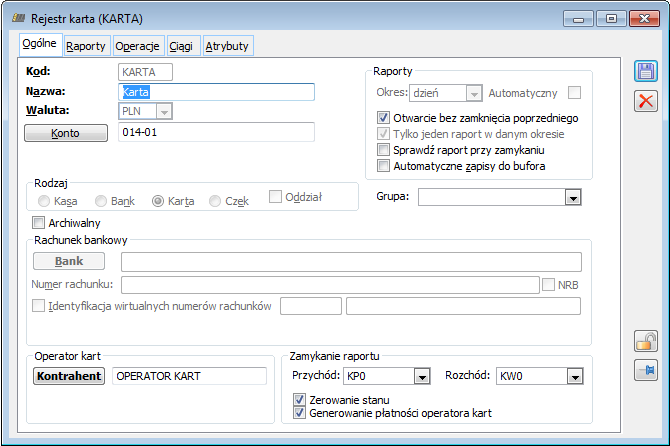
Zakładka: Ogólne rejestru typu: Czek
Zakładka: Ogólne rejestru w walucie innej niż systemowa.
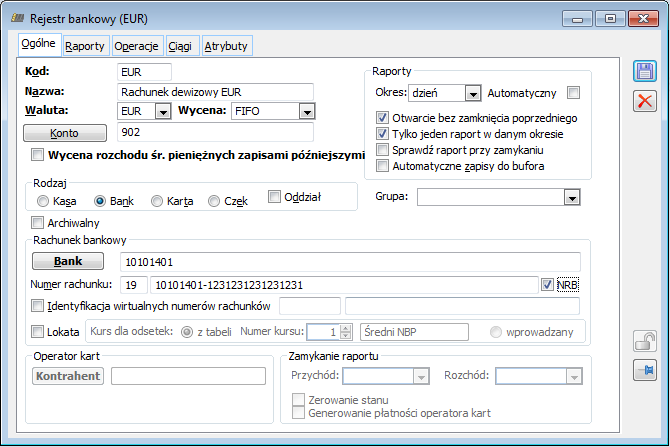
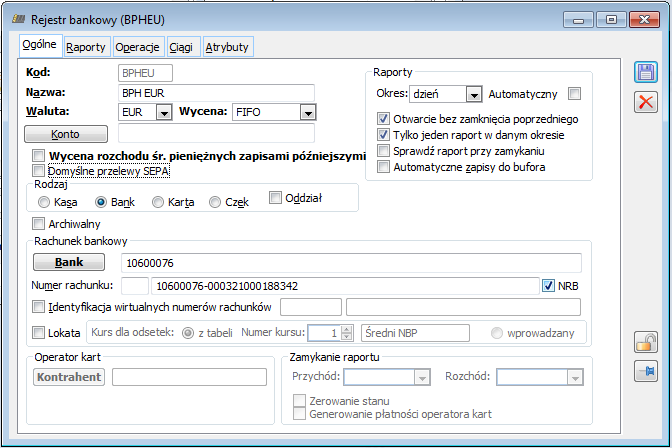
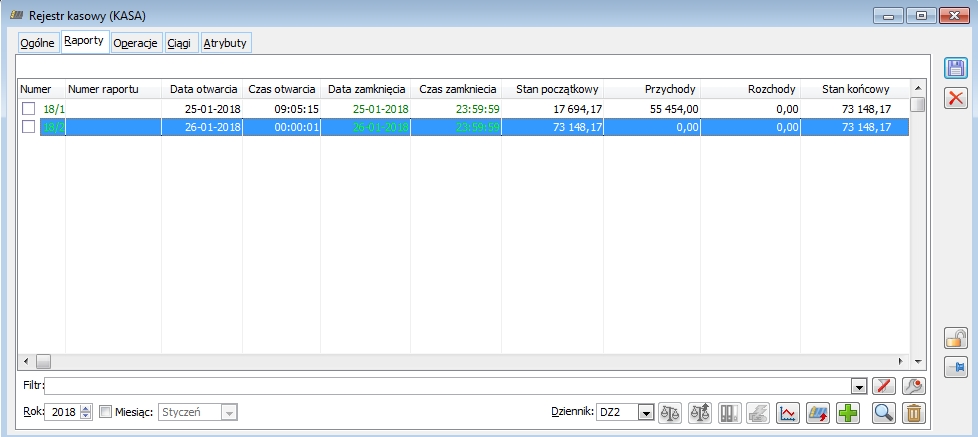
![]() [Księguj] – przycisk umożliwiający zaksięgowanie raportu
[Księguj] – przycisk umożliwiający zaksięgowanie raportu![]() [Wyceń] – wycenia wskazany raport (aktywny tylko dla rejestrów walutowych)
[Wyceń] – wycenia wskazany raport (aktywny tylko dla rejestrów walutowych)![]() [Skasuj wycenę] – usuwa wycenę wskazanego raportu (aktywny tylko dla rejestrów walutowych)
[Skasuj wycenę] – usuwa wycenę wskazanego raportu (aktywny tylko dla rejestrów walutowych)![]() [Pobierz saldo rachunku] – umożliwia odczytywanie bieżącego salda rachunku bankowego za pomocą usługi sieciowej
[Pobierz saldo rachunku] – umożliwia odczytywanie bieżącego salda rachunku bankowego za pomocą usługi sieciowej![]() [Historia procesu] – po naciśnięciu przycisku zostanie otworzone okno: Historia procesu, w którym możliwy jest podgląd procesu obsługującego zaznaczoną na liście notę. Więcej informacji o procesach znajduje się w rozdziale: 1.8 Księgowanie wsadowe oraz dokumentacji modułu: Administrator.
[Historia procesu] – po naciśnięciu przycisku zostanie otworzone okno: Historia procesu, w którym możliwy jest podgląd procesu obsługującego zaznaczoną na liście notę. Więcej informacji o procesach znajduje się w rozdziale: 1.8 Księgowanie wsadowe oraz dokumentacji modułu: Administrator.![]() [Zapisy] – umożliwia bezpośrednie przejście do listy zapisów wskazanego raportu.
[Zapisy] – umożliwia bezpośrednie przejście do listy zapisów wskazanego raportu.![]() lub
lub ![]() [Dodaj] – dodaje bieżący raport, dla rejestrów walutowych przy pomocy tego przycisku można dodać także raport bilansu otwarcia (RBO)
[Dodaj] – dodaje bieżący raport, dla rejestrów walutowych przy pomocy tego przycisku można dodać także raport bilansu otwarcia (RBO)![]() [Zmień] – podnosi do edycji formatkę raportu
[Zmień] – podnosi do edycji formatkę raportu![]() [Usuń] – usuwa raport (jeśli nie jest on zamknięty)
[Usuń] – usuwa raport (jeśli nie jest on zamknięty)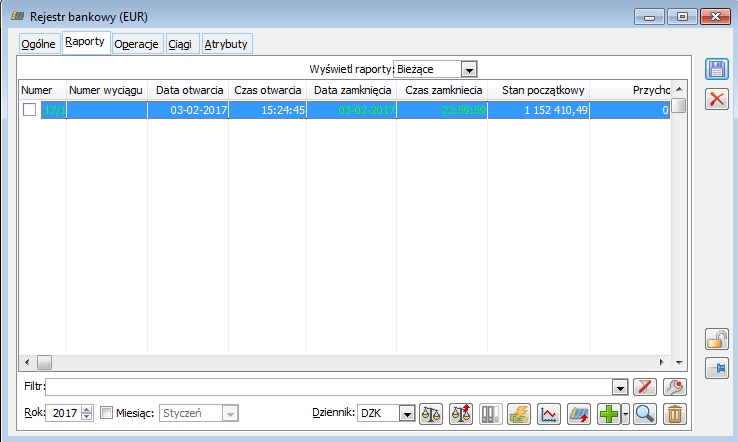
Rejestr kasowy/bankowy, zakładka: Operacje
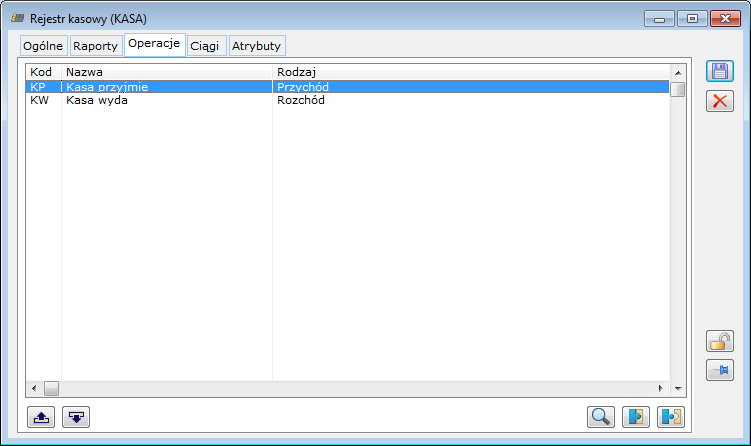
![]() [Przesuń w górę] – umożliwia przesunięcie danej operacji o jedno miejsce w górę na liście.
[Przesuń w górę] – umożliwia przesunięcie danej operacji o jedno miejsce w górę na liście.![]() [Przesuń w dół] – umożliwia przesunięcie danej operacji o jedno miejsce w dół na liście.
[Przesuń w dół] – umożliwia przesunięcie danej operacji o jedno miejsce w dół na liście.![]() [Karta] – umożliwia otworzenie okna operacji kasowej/bankowej w trybie do edycji
[Karta] – umożliwia otworzenie okna operacji kasowej/bankowej w trybie do edycji![]() [Przyłącz operację] – umożliwia otworzenie listy operacji kasowych/bankowych w trybie do wyboru oraz przypisanie operacji do rejestru (jeśli wskazana operacja nie jest już przypisana).
[Przyłącz operację] – umożliwia otworzenie listy operacji kasowych/bankowych w trybie do wyboru oraz przypisanie operacji do rejestru (jeśli wskazana operacja nie jest już przypisana).![]() [Odłącz operację] – Odłączenie operacji od rejestru.
[Odłącz operację] – Odłączenie operacji od rejestru.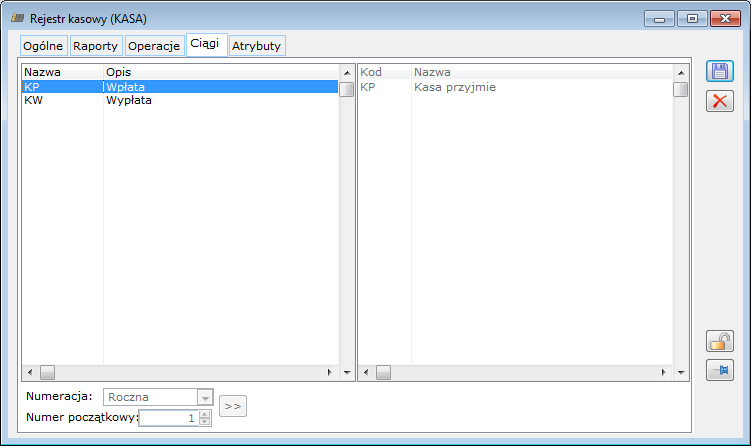
![]() [Aktualizuj numerację]
[Aktualizuj numerację]
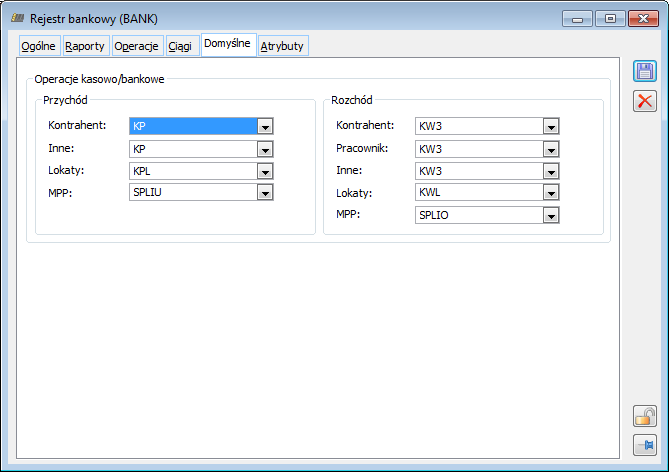
Raport bieżący
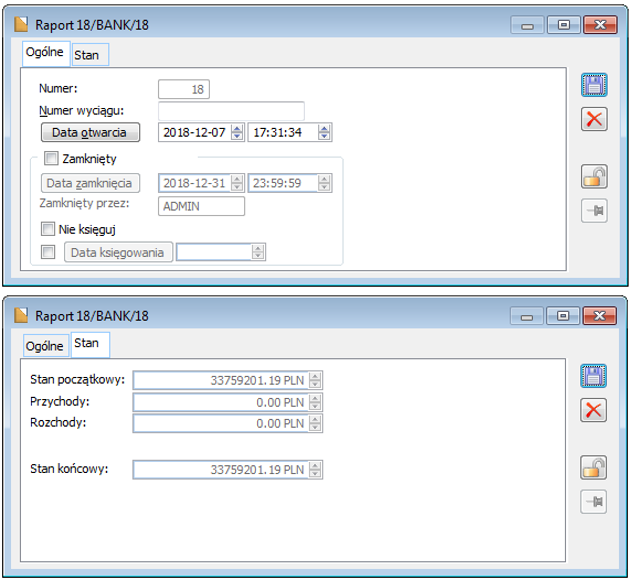
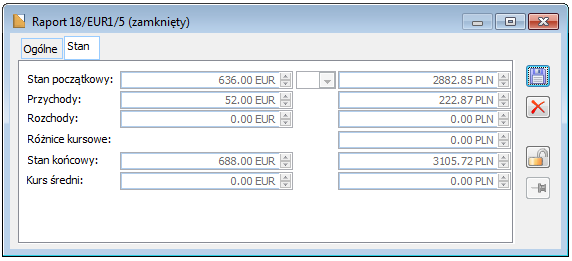
Raport Bilansu Otwarcia
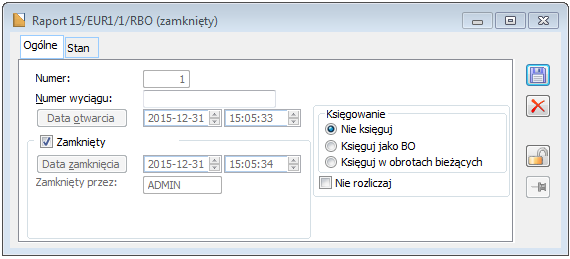
Operacje kasowe/bankowe
Opis okna głównego
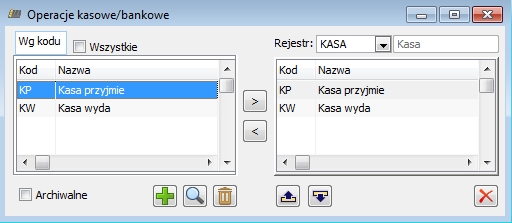
![]() [Nowy] – umożliwia dodanie nowej operacji.
[Nowy] – umożliwia dodanie nowej operacji.![]() [Karta] – umożliwia edycję karty danej operacji i nanoszenie zmian.
[Karta] – umożliwia edycję karty danej operacji i nanoszenie zmian.![]() [Usuń] – umożliwia usunięcie operacji, (jeżeli nie istnieją zapisy powiązane z daną operacją).
[Usuń] – umożliwia usunięcie operacji, (jeżeli nie istnieją zapisy powiązane z daną operacją).![]() [Przesuń w górę] – umożliwia przesunięcie danej operacji o jedno miejsce w górę na liście.
[Przesuń w górę] – umożliwia przesunięcie danej operacji o jedno miejsce w górę na liście.![]() [Przesuń w dół] – umożliwia przesunięcie danej operacji o jedno miejsce w dół na liście.
[Przesuń w dół] – umożliwia przesunięcie danej operacji o jedno miejsce w dół na liście.![]() [Zamknij okno] – zamyka okno.
[Zamknij okno] – zamyka okno.![]() [Przyłącz operacje] – przyłącza wskazaną operację do rejestru wybranego w polu: Rejestr
[Przyłącz operacje] – przyłącza wskazaną operację do rejestru wybranego w polu: Rejestr![]() [Odłącz operacje] – odłącza wskazaną operację z rejestru wybranego w polu: Rejestr
[Odłącz operacje] – odłącza wskazaną operację z rejestru wybranego w polu: Rejestr
Operacja kasowa/bankowa
Operacja kasowa/bankowa, zakładka: Ogólne
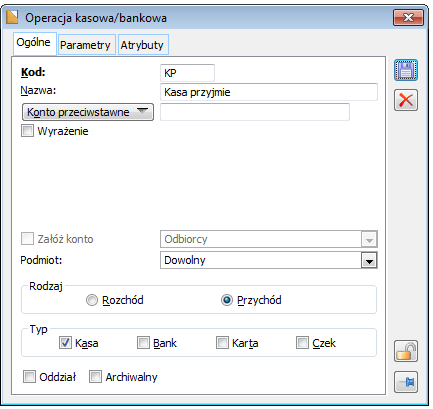
Operacja kasowa/bankowa, zakładka: Parametry
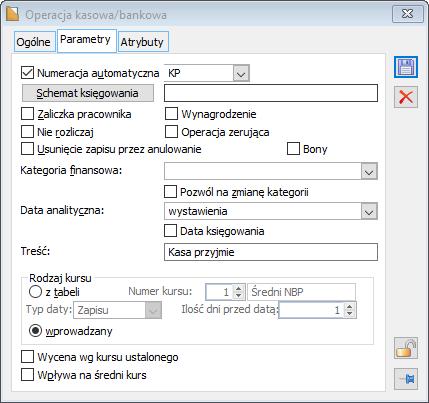
Definicje banków
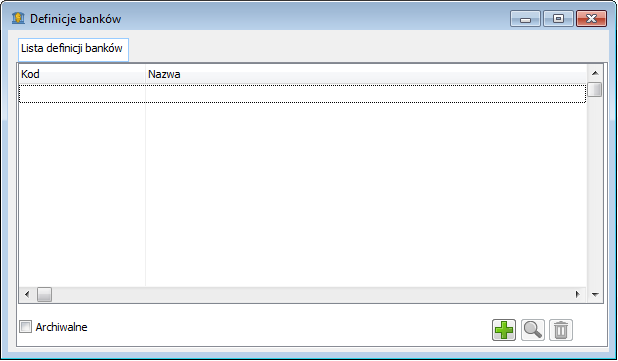
![]() [Nowy] – umożliwia dodanie nowej definicji.
[Nowy] – umożliwia dodanie nowej definicji.![]() [Zmień] – umożliwia edycję definicji banku.
[Zmień] – umożliwia edycję definicji banku.![]() [Usuń] – umożliwia usunięcie definicji banku
[Usuń] – umożliwia usunięcie definicji bankuDefinicja banków, zakładka: Ogólne
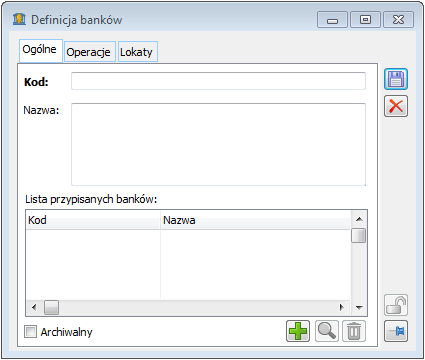
![]() [Nowy] – umożliwia dołączenie karty banku do definicji.
[Nowy] – umożliwia dołączenie karty banku do definicji.![]() [Zmień] – umożliwia edycję karty banku.
[Zmień] – umożliwia edycję karty banku.![]() [Usuń] – umożliwia usunięcie banku z listy.
[Usuń] – umożliwia usunięcie banku z listy.Definicja banków, zakładka: Operacje
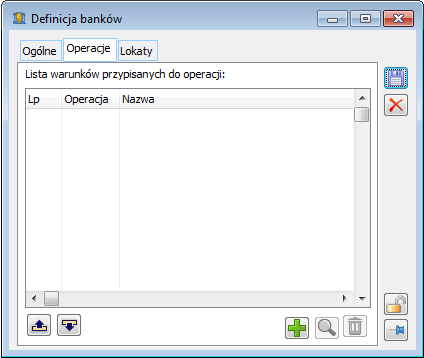
![]() [Nowy] – umożliwia zdefiniowanie warunku dla operacji.
[Nowy] – umożliwia zdefiniowanie warunku dla operacji.![]() [Zmień] – umożliwia edycję warunku.
[Zmień] – umożliwia edycję warunku.![]() [Usuń] – umożliwia usunięcie warunku z listy.
[Usuń] – umożliwia usunięcie warunku z listy.![]() [Przesuń w górę] – umożliwia przesunięcie danej operacji o jedno miejsce w górę na liście.
[Przesuń w górę] – umożliwia przesunięcie danej operacji o jedno miejsce w górę na liście.![]() [Przesuń w dół] – umożliwia przesunięcie danej operacji o jedno miejsce w dół na liście.
[Przesuń w dół] – umożliwia przesunięcie danej operacji o jedno miejsce w dół na liście.Definicja banków, zakładka: Lokaty
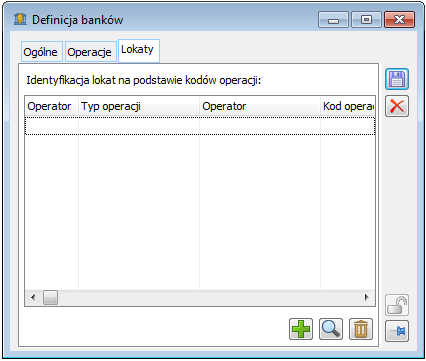
Zapisy kasowe/bankowe
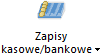 [Zapisy lub rejestry kasowe/bankowe] znajdujący się na pasku narzędzi.
[Zapisy lub rejestry kasowe/bankowe] znajdujący się na pasku narzędzi.
Opis okna głównego
Zapisy kasowe/bankowe, zakładka: Raport
![]() [Eksport raportu do pliku COMMA] – służy do eksportowania raportu do pliku tekstowego.
[Eksport raportu do pliku COMMA] – służy do eksportowania raportu do pliku tekstowego.![]() [Import zapisów] – służy do zaimportowania zapisów z pliku tekstowego (plik w formacie XML, SWIFT MT940, SWIFT MT940 BGŻ, SWIFT MT940 CitiDirect lub inny zdefiniowany przez Użytkownika w module: Administrator, z poziomu okna: Formaty eksportu przelewów) lub bezpośrednio z banku za pomocą usługi sieciowej.
[Import zapisów] – służy do zaimportowania zapisów z pliku tekstowego (plik w formacie XML, SWIFT MT940, SWIFT MT940 BGŻ, SWIFT MT940 CitiDirect lub inny zdefiniowany przez Użytkownika w module: Administrator, z poziomu okna: Formaty eksportu przelewów) lub bezpośrednio z banku za pomocą usługi sieciowej.![]() [Nowy] – służy do dodawania nowych zapisów kasowych do raportu. Rozwijana lista przy przycisku zawiera następujące opcje:
[Nowy] – służy do dodawania nowych zapisów kasowych do raportu. Rozwijana lista przy przycisku zawiera następujące opcje:
![]() [Edycja] – służy do edytowania karty danego zapisu.
[Edycja] – służy do edytowania karty danego zapisu.![]() [Usuń] – służy do usuwania zapisów z raportu. Istnieje możliwość seryjnego usuwania zapisów
[Usuń] – służy do usuwania zapisów z raportu. Istnieje możliwość seryjnego usuwania zapisów![]() [Włącz/Wyłącz sumowanie] – służy do sumowania wartości w poszczególnych kolumnach.
[Włącz/Wyłącz sumowanie] – służy do sumowania wartości w poszczególnych kolumnach.![]() [Księguj raport] – służy do księgowania raportu.
[Księguj raport] – służy do księgowania raportu.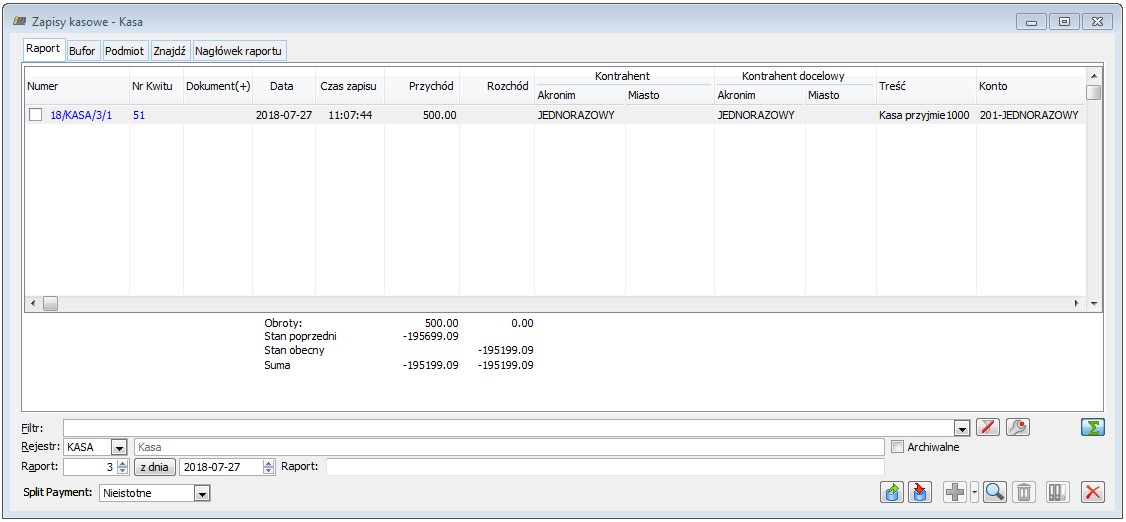
![]() [Wyceń] – pozwala wycenić zapisy
[Wyceń] – pozwala wycenić zapisy![]() [Wycena przez wskazanie] – pozwala na ręczne wskazanie zapisów KP, które mają być uwzględnione w wycenie
[Wycena przez wskazanie] – pozwala na ręczne wskazanie zapisów KP, które mają być uwzględnione w wycenie![]() [Skasuj wycenę] – usuwa wycenę zapisów
[Skasuj wycenę] – usuwa wycenę zapisów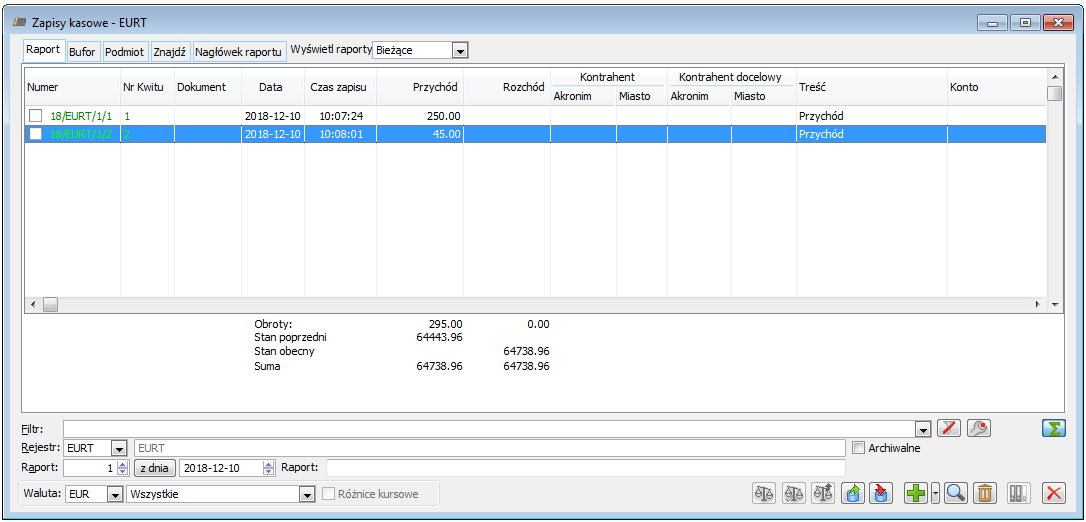
Zapisy kasowe/bankowe, zakładka: Bufor
![]() [Przenieś do raportu].
[Przenieś do raportu].Zapisy kasowe/bankowe, zakładka: Podmiot
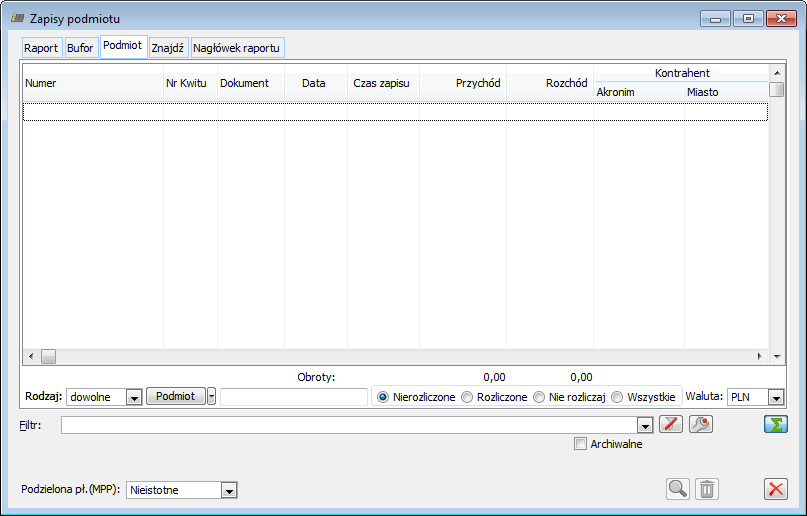
Zapisy kasowe/bankowe, zakładka: Znajdź
Zapisy kasowe/bankowe, zakładka: Nagłówek raportu
Zapis kasowy/bankowy
Zapis kasowy/bankowy, zakładka: Ogólne
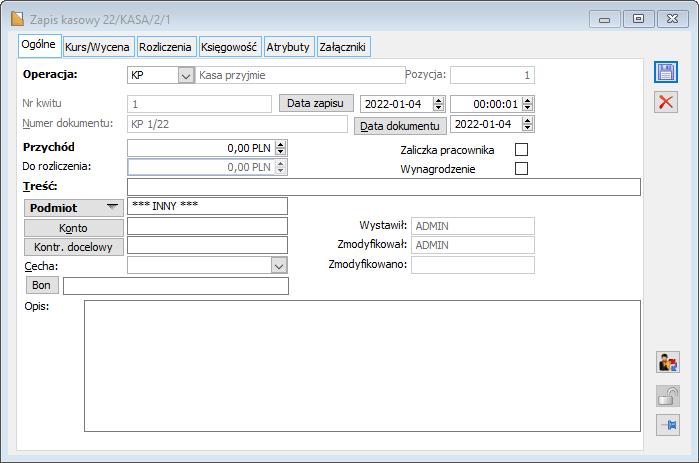
![]() lub wpisać kod kontrahenta z klawiatury.
lub wpisać kod kontrahenta z klawiatury.![]() lub wpisać akronim pracownika z klawiatury.
lub wpisać akronim pracownika z klawiatury.![]() .
.Zapis kasowy/bankowy, zakładka: Kurs/Wycena
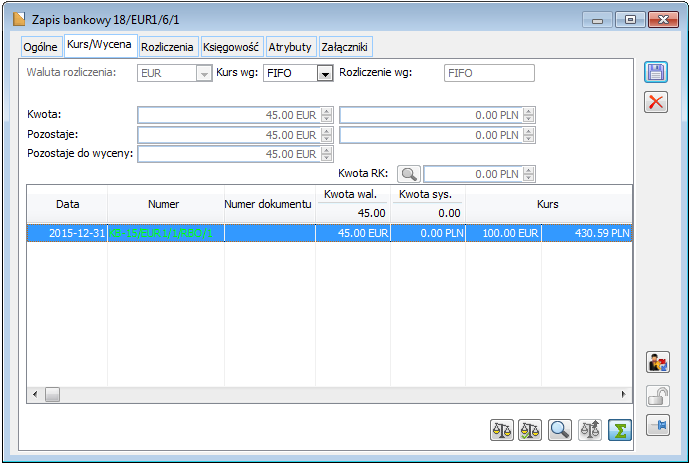
![]() [Wyceń] – wycenia zapis
[Wyceń] – wycenia zapis![]() [Wycena przez wskazanie] – pozwala na ręczne wskazanie zapisów KP, które mają być uwzględnione w wycenie
[Wycena przez wskazanie] – pozwala na ręczne wskazanie zapisów KP, które mają być uwzględnione w wycenie![]() [Podgląd] – podgląd dokumentu wyceniającego
[Podgląd] – podgląd dokumentu wyceniającego![]() [Skasuj wycenę] – usuwa wycenę zapisu
[Skasuj wycenę] – usuwa wycenę zapisuZapis kasowy/bankowy, zakładka: Rozliczenia
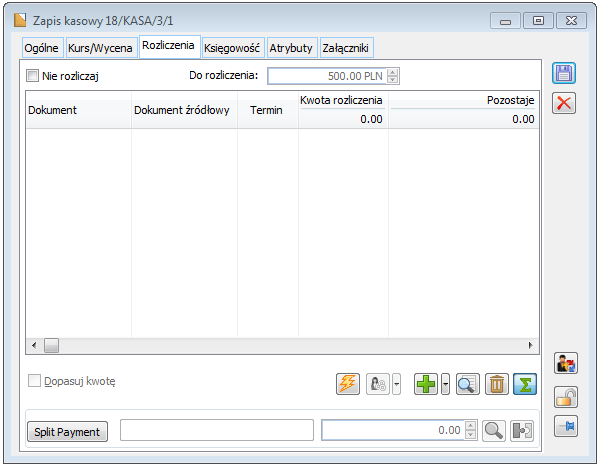
![]() [Dodaj rozliczenie]. Wyświetlona zostanie lista: „Nierozliczone należności (lub zobowiązania) kontrahenta” podzielona na trzy zakładki:
[Dodaj rozliczenie]. Wyświetlona zostanie lista: „Nierozliczone należności (lub zobowiązania) kontrahenta” podzielona na trzy zakładki:
![]() [Wybierz].
[Wybierz].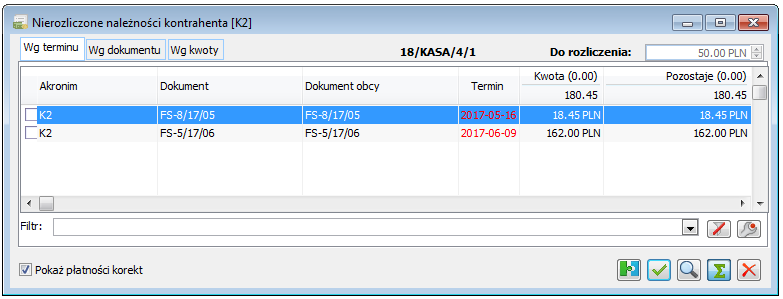
![]() , przy przycisku
, przy przycisku ![]() [Dodaj rozliczenie] i wybranie odpowiedniej opcji z rozwiniętej listy.
[Dodaj rozliczenie] i wybranie odpowiedniej opcji z rozwiniętej listy.
![]() [Kompensuj zaznaczone]. Parametr ten umożliwia powiązanie płatności przeciwnego typu bez generowania dokumentu kompensaty, a następnie z poziomu tej samej listy kontynuację rozliczenia z pozostałymi płatnościami.
[Kompensuj zaznaczone]. Parametr ten umożliwia powiązanie płatności przeciwnego typu bez generowania dokumentu kompensaty, a następnie z poziomu tej samej listy kontynuację rozliczenia z pozostałymi płatnościami.Zapis kasowy/bankowy, zakładka: Księgowość
Zakładka: Księgowość/Dekretacja
Zakładka: Księgowość/Opis analityczny
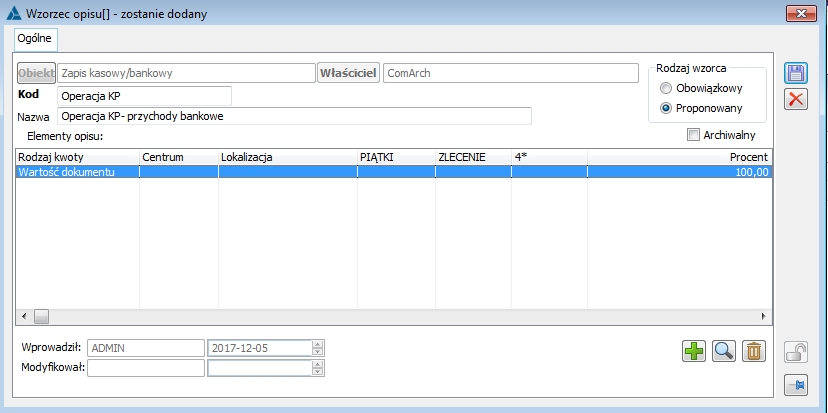
![]() na zakładce księgowe / opis analityczny konkretnego dokumentu.
na zakładce księgowe / opis analityczny konkretnego dokumentu.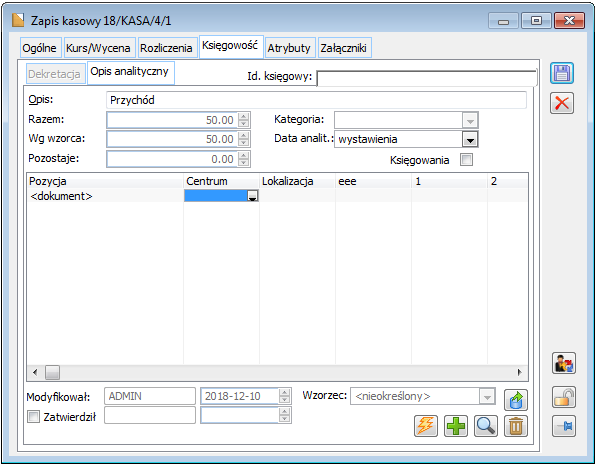
Zapis kasowy/bankowy, zakładka: Atrybuty
Lokaty [2]
Słownik lokat
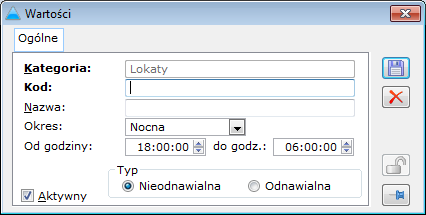
Rejestr bankowy typu: Lokata

Operacja bankowa typu: Lokata
Zapis bankowy związany z lokatą
![]() [Dodaj] dostępne są dwie dodatkowe opcje:
[Dodaj] dostępne są dwie dodatkowe opcje:
Założenie lokaty
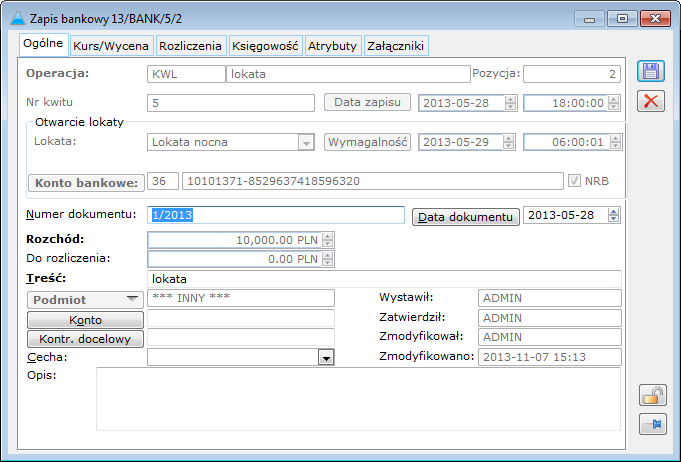
Zamknięcie lokaty i naliczenie odsetek
![]() [Dodaj]. Zostaje otwarte okno: Zakończ lokatę/nalicz odsetki.
[Dodaj]. Zostaje otwarte okno: Zakończ lokatę/nalicz odsetki.
![]() [Generuj] – generuje zapisy przychodowe zamykające lokatę
[Generuj] – generuje zapisy przychodowe zamykające lokatę![]() [Zamknij okno] – zamyka okno
[Zamknij okno] – zamyka okno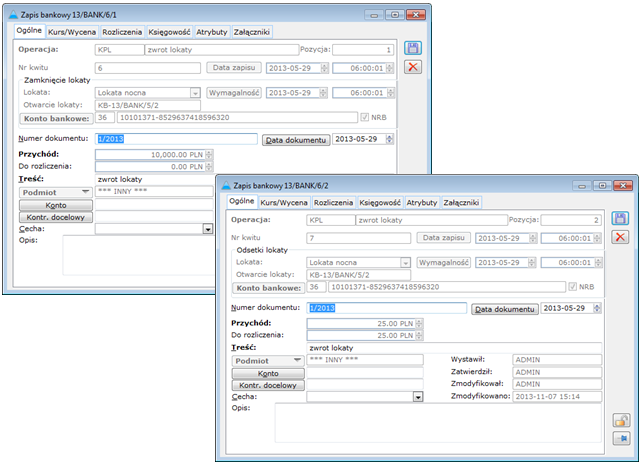
Zamknięcie lokaty walutowej

Import zapisów bankowych
![]() [Import zapisów]. Zostanie otworzone okno: Import zapisów, w którym należy wskazać format importowanego pliku, jego położenie (po naciśnięciu przycisku:
[Import zapisów]. Zostanie otworzone okno: Import zapisów, w którym należy wskazać format importowanego pliku, jego położenie (po naciśnięciu przycisku: ![]() [Otwórz]) oraz pozostałe parametry importu.
[Otwórz]) oraz pozostałe parametry importu.
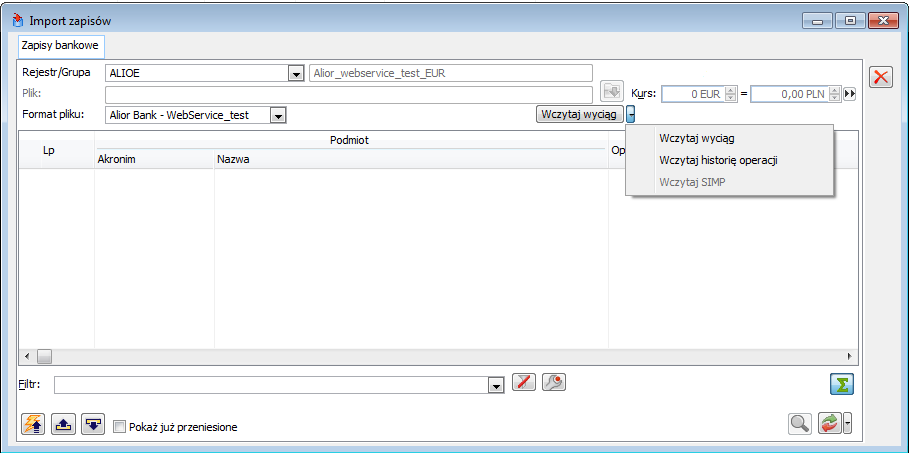
![]() [Wczytaj wyciąg] – następuje wczytanie pliku
[Wczytaj wyciąg] – następuje wczytanie pliku![]() [Przenieś i rozlicz] – następuje tworzenie zapisów w rejestrze oraz automatyczne rozliczenia importowanych zapisów. Dla parametru dostępne są dwie opcje wyboru:
[Przenieś i rozlicz] – następuje tworzenie zapisów w rejestrze oraz automatyczne rozliczenia importowanych zapisów. Dla parametru dostępne są dwie opcje wyboru:
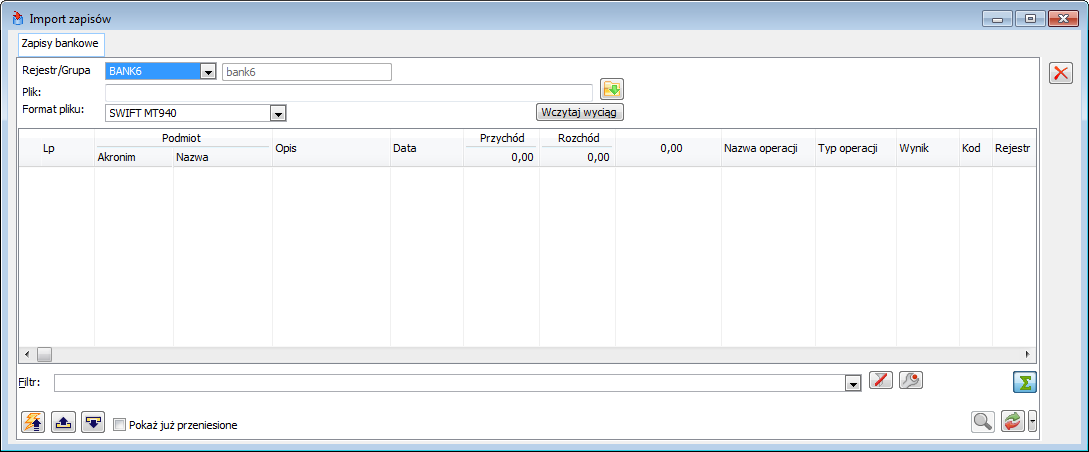
![]() [Odwróć kolejność] – naciśnięcie przycisku sortuje pozycje znajdujące się w oknie w kolejności odwrotnej niż początkowa
[Odwróć kolejność] – naciśnięcie przycisku sortuje pozycje znajdujące się w oknie w kolejności odwrotnej niż początkowa![]() [Przesuń w górę/ w dół] – umożliwia sortowanie poprzez przesuwanie pozycji na liście w górę/ w dół.
[Przesuń w górę/ w dół] – umożliwia sortowanie poprzez przesuwanie pozycji na liście w górę/ w dół.![]() .
.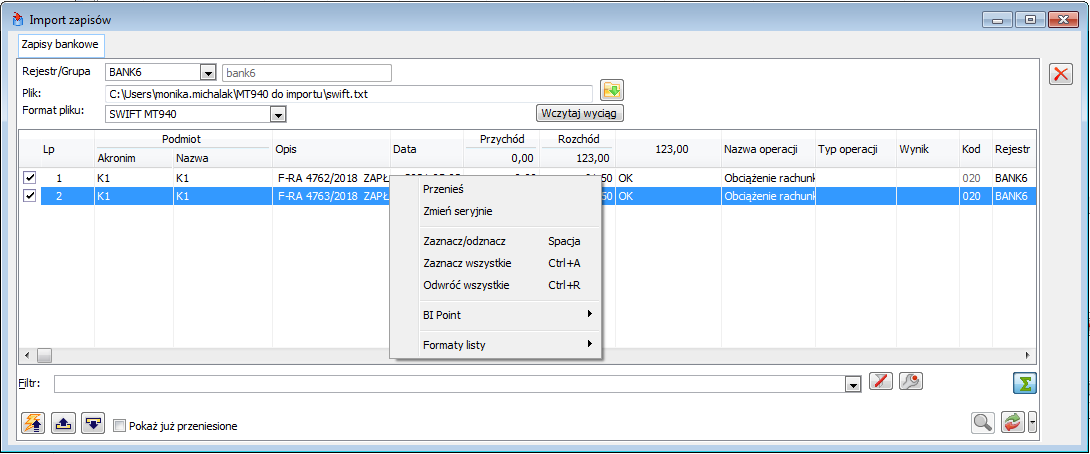
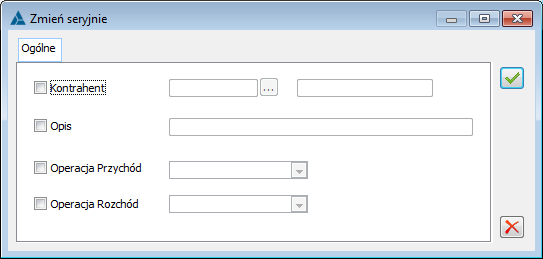
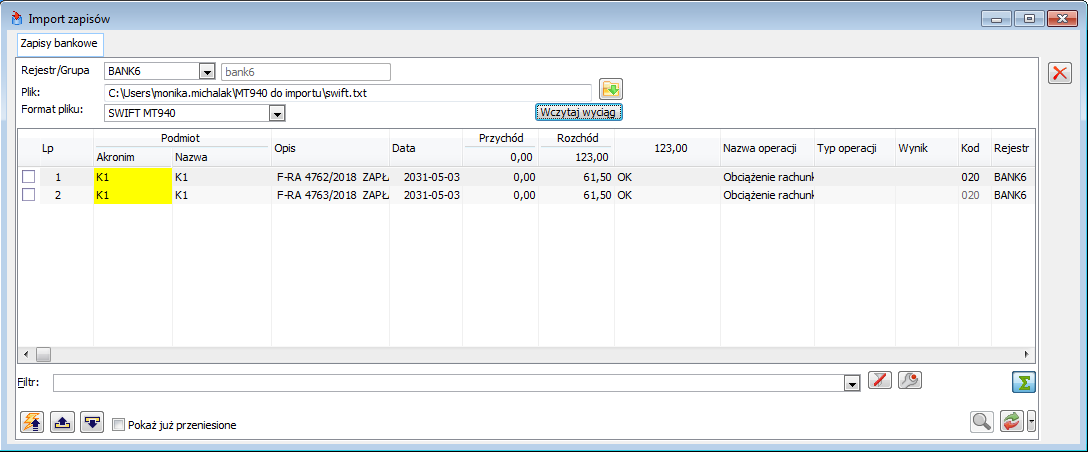
Import zapisów typu lokata
Obsługa wirtualnych numerów rachunków

Automatyczne rozliczanie płatności podczas importu wyciągu bankowego
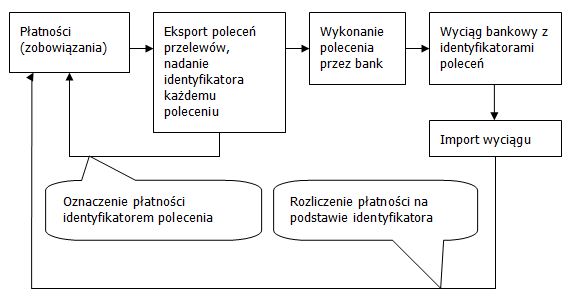
C00017C001Ergonomia rozliczeń przelewów
Wykorzystanie białej listy do identyfikacji kontrahentów
Filtr nierozliczone
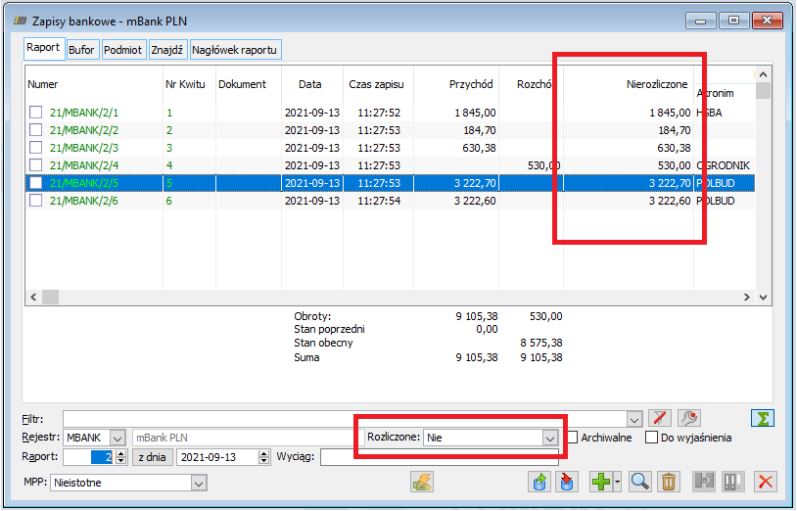
Zapisy do wyjaśnienia
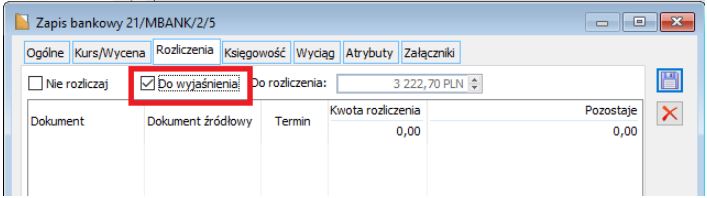
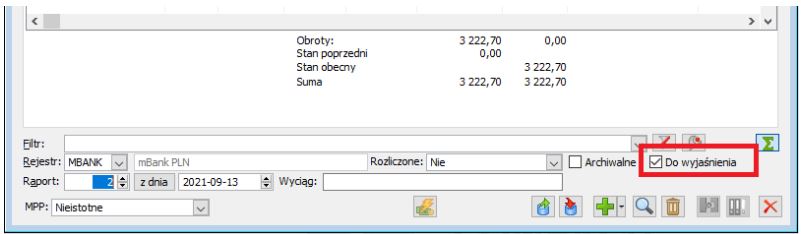
Okno rozliczeń przelewów
Uruchomienie okna
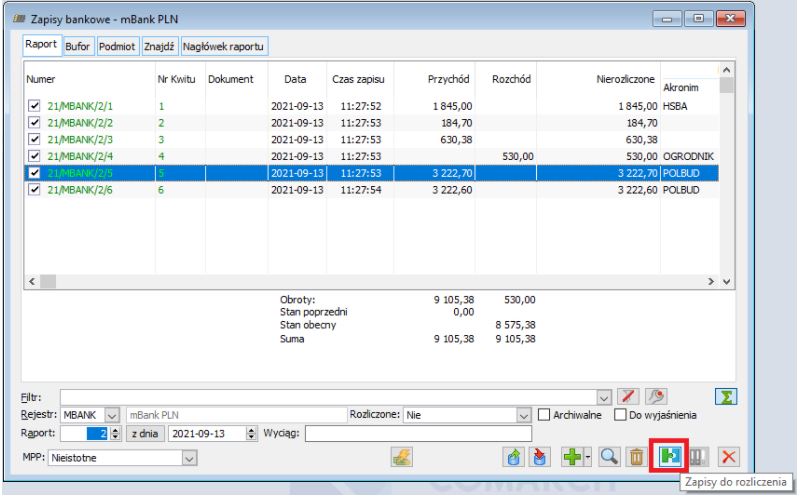
Budowa okna Zapisy do rozliczenia
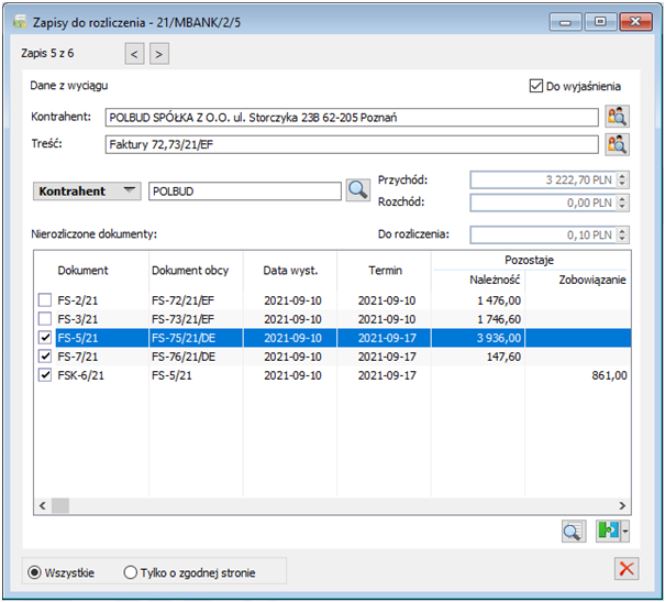
Rozliczanie dokumentów
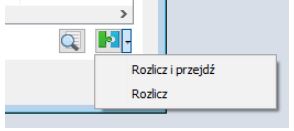
Wyszukiwanie kontrahenta
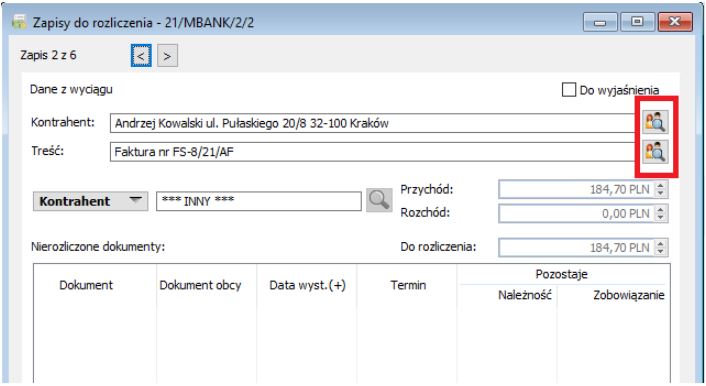
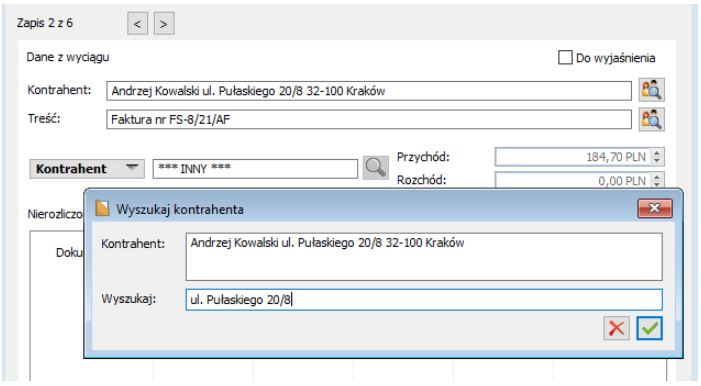
Metoda podzielonej płatności MPP
Rachunek VAT dla MPP
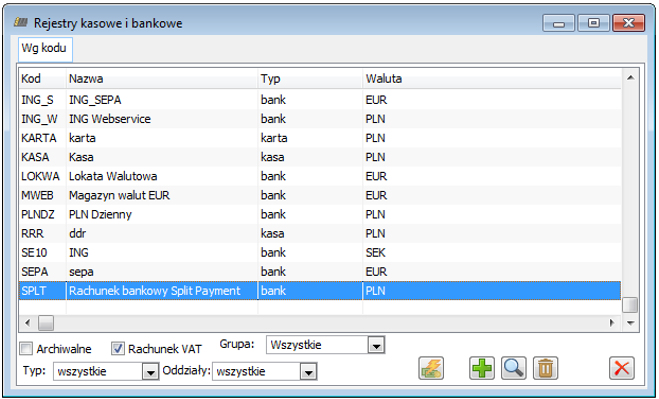
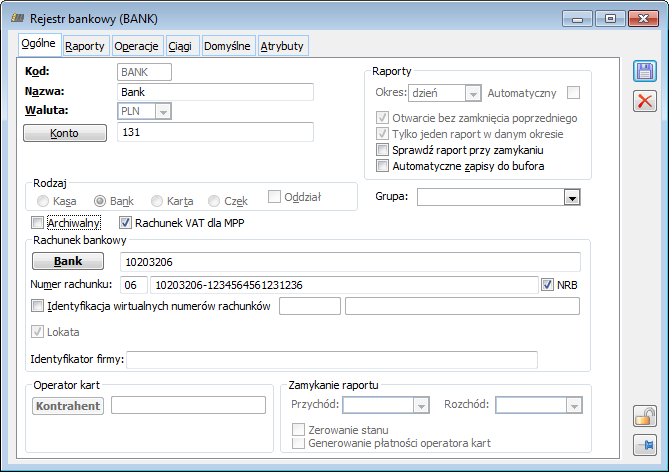
Import wyciągów
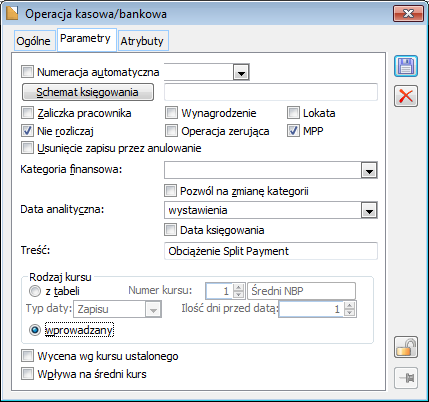

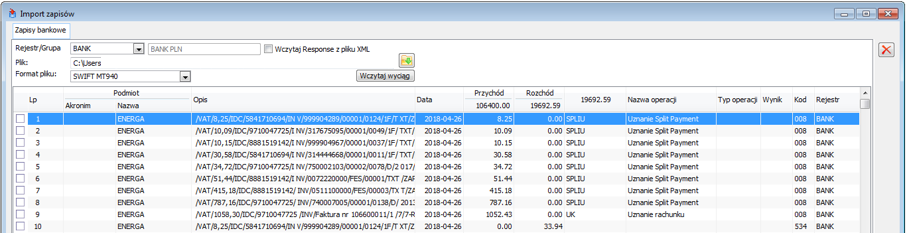

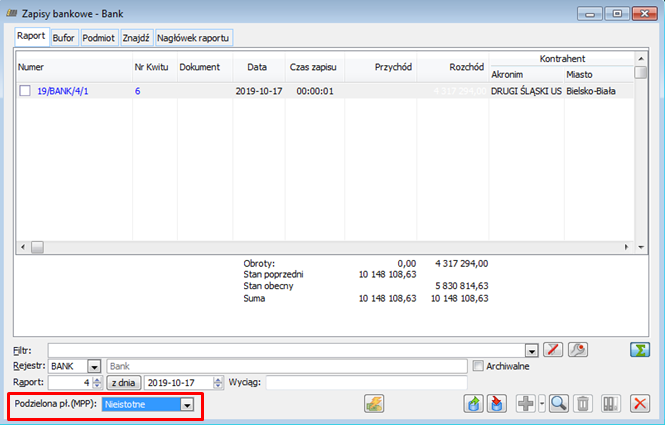
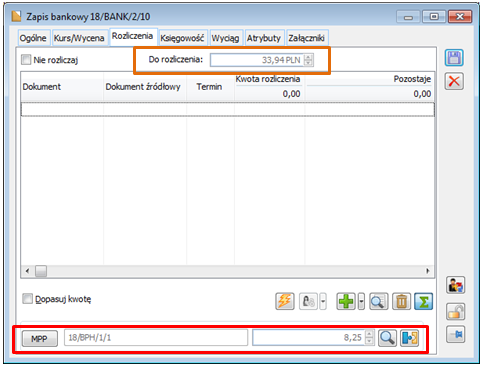
Eksport przelewów MPP
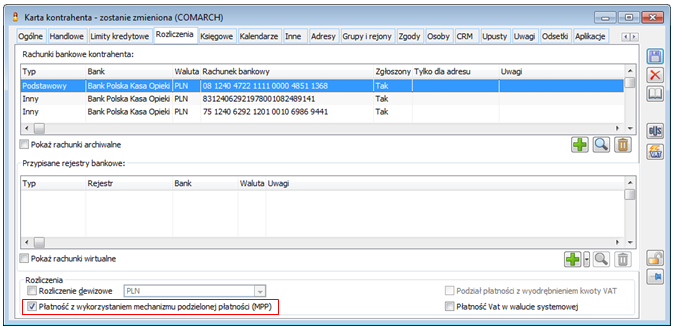
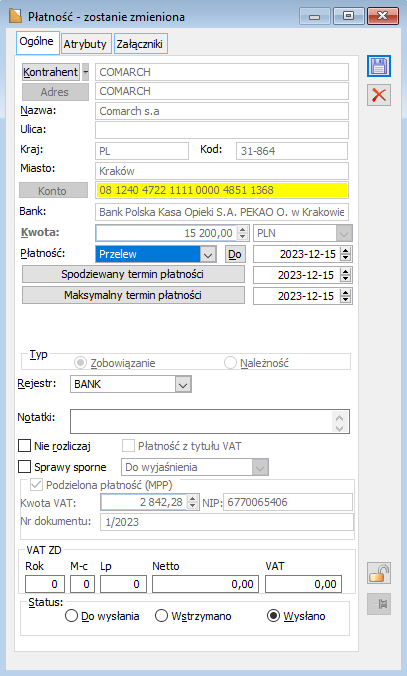
Realizacja płatności za pomocą komunikatu zbiorczego
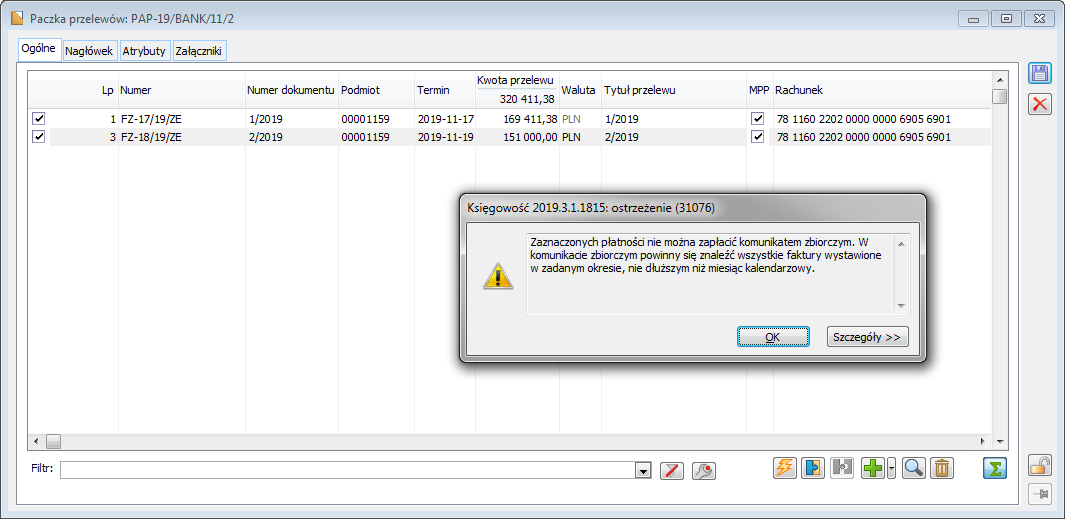
Parametr Mechanizm podzielonej płatności MPP na liście Preliminarz Płatności
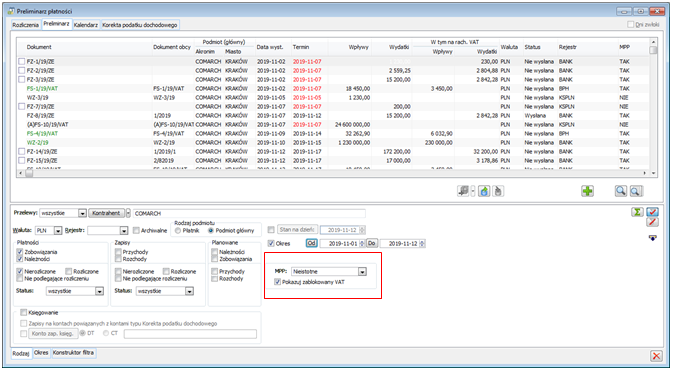
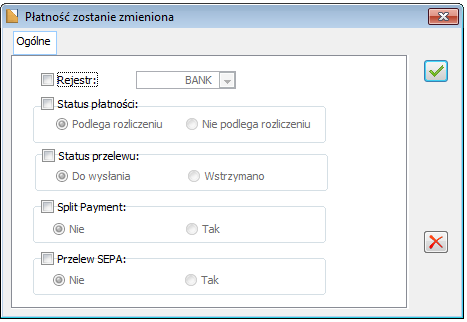
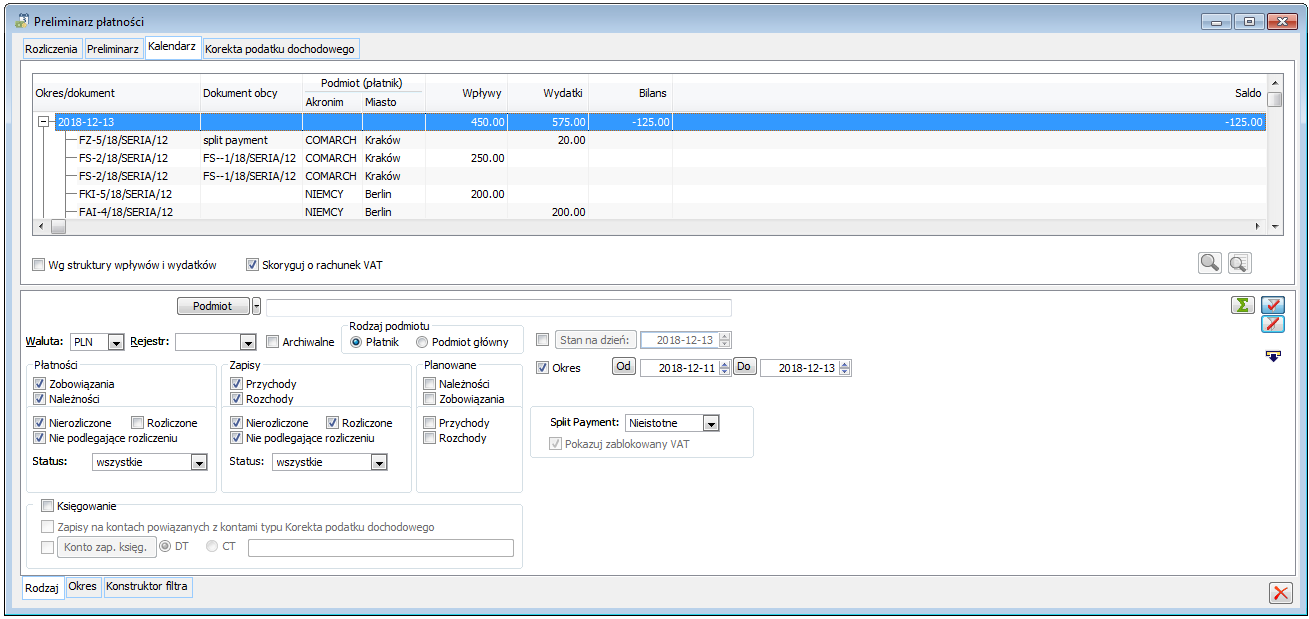
Czy ten artykuł był pomocny?



